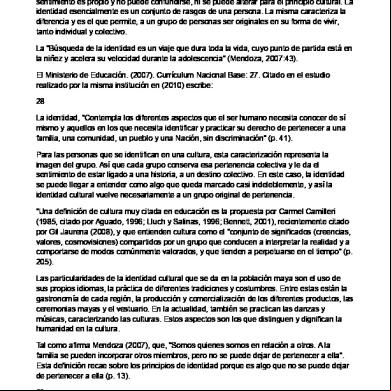Fxcm Micro Tradingstation guide 253532
This document was ed by and they confirmed that they have the permission to share it. If you are author or own the copyright of this book, please report to us by using this report form. Report 2z6p3t
Overview 5o1f4z
& View Fxcm Micro Tradingstation guide as PDF for free.
More details 6z3438
- Words: 12,296
- Pages: 45
FXCM Trading Station II Micro Guía de la Estación de Operaciones de Divisas
Tabla de Contenido Acerca de FXCM .............................................................................................................. 3 Acerca de FXCM Micro .................................................................................................... 4 Introducción ............................................................................................................ 5 Barra de Menú Principal ........................................................................................ 6 Características principales de la Estación de Operaciones FXCM II...................... 8 Órdenes de mercado .................................................................................... 8 Stop Fluctuante............................................................................................. 9 Niveles de margen ........................................................................................ 9 Reportes 24 Horas........................................................................................ 9 Cotizaciones ......................................................................................................... 10 Ventana de Cotizaciones Avanzadas ......................................................... 10 Ventana de Cotizaciones Simples .............................................................. 12 Funcionalidades de operación .............................................................................. 15 Crear una orden al precio circulante del mercado ...................................... 15 Otras formas de crear órdenes ................................................................... 16 Cerrar una posición..................................................................................... 17 Otras maneras de cerrar una posición abierta............................................ 18 Ejecuciones de un clic ó doble clic ............................................................. 19 Crear una orden fuera de los precios del mercado..................................... 20 Modificar una orden de entrada .................................................................. 21 Eliminar una orden de entrada.................................................................... 22 Órdenes de Stop/Límite a posiciones abiertas ........................................... 22 Otras formas de crear órdenes de Stop/Límite a posiciones Abiertas ....... 23 Modifique o elimine órdenes de Stop/Límite............................................... 24 Crear órdenes de Stop/Límite a órdenes de entrada.................................. 25 Stop Fluctuante........................................................................................... 25 Cobertura (Hedging) ................................................................................... 26 Órdenes de mercado “Al Precio Disponible”............................................... 27 Órdenes de mercado “Rango de Precio” .................................................... 28 Órdenes Grandes ....................................................................................... 28 Preguntas frecuentes de ejecuciones parciales ......................................... 31 Información de la Cuenta...................................................................................... 32 La ventana de “Cuentas” ............................................................................ 32 La ventana de “Resumen” .......................................................................... 33 Margen.................................................................................................................. 34 Rollover................................................................................................................. 34 Reportes ............................................................................................................... 35 Personalice su Estación de Operación FXCM II................................................... 36 Esconder ó Mostrar ventanas ..................................................................... 36 Cambiar la ventana..................................................................................... 36 Lenguaje ..................................................................................................... 36 Color, Sonidos y Fuente ............................................................................. 37 Guía de Marketscope (Gráficas)........................................................................... 40
-2-
Acerca de Forex Capital Markets Con múltiples operaciones alrededor del mundo, el Grupo FXCM tiene más de 100,000 cuentas reales que operan o han operado en las plataformas de operaciones de FXCM en cerca de 200 países, incluyendo 400 clientes institucionales. De acuerdo a la información financiera publicada en la página de la CFTC, FXCM es uno de los Comisionistas de Futuros de mayor capitalización. Además de esto, FXCM es uno de los broker en línea más grande y antiguo del mercado de divisas. Como consecuencia de esto, FXCM ha logrado construir relaciones sólidas de ejecución con muchos de los bancos internacionales más grandes del mundo. Todos estos beneficios que FXCM recibe por su posición en el mercado son transferidos a nuestros clientes en la forma de mejores precios y mejor ejecución. El volumen de operaciones de FXCM lo posiciona entre los grandes en la industria con respecto a los Comisionistas de Forex. En un mercado OTC (over-the-counter* ), en donde los operadores dependen de la solidez, estabilidad, e integridad financiera de su intermediario para que cumpla sus obligaciones de ejecutar las transacciones Forex, el tamaño es muy importante. El tamaño y la sofisticación determinan el a precios competitivos para un creador de mercado. El puro volumen y flujos de órdenes han habilitado a FXCM a construir relaciones sólidas de ejecución con alguno de los bancos más grandes del mundo, los cuales le han dado a la compañía millones de dólares en líneas de crédito para operar divisas. Como consecuencia de esto, FXCM se beneficia sustancialmente y todos estos beneficios se reflejan en los servicios de alta competitividad que ofrecemos a nuestros clientes. FXCM mantiene bajos spreads y cotiza precios agresivamente en todo momento FXCM ha probado ser una compañía de confianza y éxito con un promedio de 2.900.000 órdenes que se abren cada mes a través de nuestra Plataforma de Operaciones FX. Creemos que la Estación de Operaciones FX representa una evolución en la compra y venta de divisa. Esta combina poder y funcionalidad, facilitando la rápida ejecución de operaciones por medio de los precios de compraventa. En el 2004, FXCM fue reconocida con el premio de “Mejor Plataforma Retail de Operaciones en Línea” por FXWeek. FXCM ofrece servicios de compraventa de divisas con margen para clientes privados alrededor del mundo. Los clientes tienen en línea las 24 horas del día al mercado de compraventa de divisas a través de la Estación de Operaciones FXCM. Los mercados de compraventa de divisas operan continuamente desde el domingo en la tarde, con la apertura del mercado asiático, hasta el viernes por la tarde cuando el mercado estadounidense cierra la semana, lo cual provee oportunidades ilimitadas para hacer parte de un mercado que se mueve activamente. Más de 500 profesionales de FXCM están disponibles para responder a las inquietudes de los clientes en más de doce idiomas.
* Over-the-counter es una expresión que se utiliza en inglés para definir los contratos entre una entidad financiera y un inversionista en mercados no organizados.
-3-
Acerca de FXCM Micro FXCM Micro está diseñado para brindarles el mejor servicio posible a operadores que prefieren la flexibilidad y conveniencia de operar en lotes pequeños, entre 1.000 y 2.000 unidades, pero que no están dispuestos a sacrificar spreads * más bajos o calidad de ejecución. Con FXCM, usted puede abrir una cuenta con tan sólo $25 y aún operar con spreads competitivos. Menos gastos se reflejan en spreads más bajos Uno de los factores a considerar más importante de las operaciones en forex es el spread. Con motivo de brindarles a nuestros clientes spreads más bajos para lotes de 1000 unidades (usualmente 15 centavos por cada lote de EUR/USD) hemos optado por controlar nuestros gastos, tales como los gastos de servicios de ayuda. En vez de proveer estos servicios a nuestros clientes por teléfono o Chat hemos mejorado de manera sustancial la sección de auto-ayuda en nuestro sitio web para que usted pueda encontrar respuestas inmediatas a sus inquietudes. Por supuesto que recibirá respuestas personalizadas a correos que estén relacionados a su cuenta, y podrá ingresar a nuestro foro interactivo para hacer preguntas relacionadas con las operaciones. Sin embargo, FXCM Micro únicamente ofrecerá cuentas individuales que son auto-operadas para evitar gastos operacionales y istrativos. Ejecución FXCM Micro en vez de ejecución Sin Mesa de Dinero “No dealing Desk” FXCM Micro considera que la ejecución “Sin Mesa de Dinero”, conocida como “No dealing Desk operation” es la mejor opción para operadores de forex. Sin embargo, ejecuciones Sin Mesa de Dinero requieren ejecución directa con algunos de los bancos más grandes del mundo e instituciones financieras, y con muy pocas excepciones, estos bancos no hacen negocio con micro lotes. De hecho, de los nueve bancos globales con los que hacemos negocios en este momento, sólo dos de ellos ofrecen micro lotes. El ofrecer ejecución Sin Mesa de Dinero para micro lotes conllevaría a spreads menos consistentes, con mediocre ejecución durante noticias de operaciones, y el potencial de altas diferencias en spreads durante mercados volátiles. Bajo el modelo de ejecución Sin Mesa de Dinero, FXCM contrarresta cada operación con uno de sus proveedores de liquidez. Debido a que las operaciones de FXCM Micro no son directamente llenadas con un banco, la mesa de dinero de FXCM istra el riesgo agregado del total bruto de las posiciones de operaciones de FXCM Micro. FXCM Micro actúa como contraparte en todas las transacciones y, por lo tanto, actúa como el comprador cuando usted vende y el vendedor cuando usted compra. La ejecución de FXCM Micro ofrece muchos de los beneficios asociados con la ejecución Sin Mesa de Dinero. Por ejemplo, FXCM Micro utiliza un alimentador de precio que se deriva de los precios que nos envían múltiples bancos mundiales. Por consiguiente, FXCM aspira proveer spreads más bajos y consistentes, 24 horas al día, con orden rápida de ejecución.
*
Spread: la diferencia entre el precio de compra y el precio de venta de cierto par de divisa. -4-
Introducción Nuestra reconocida plataforma en línea Estación de Operaciones FXCM II está diseñada para ofrecer a nuestros clientes la información más actualizada del mercado y uno de los mejores modelos de ejecución de operaciones. FXCM transmite precios en tiempo real a la estación de operaciones. Estos precios se actualizan dinámicamente, tick * por tick, con el menor movimiento en el mercado. Estos ticks no sólo son indicaciones de la dirección del mercado, sino también precios reales en los que operadores pueden comprar o vender un par de divisa. En un mercado OTC (conocido en inglés como over-the counter, lo cual define los contratos entre una entidad financiera y un inversionista en mercados no regulados) no todos los participantes tienen a precios competitivos. A medida que aumenta el tamaño y la liquidez de sus participantes, el a los mejores y más actualizados precios aumenta sustancialmente. Al FXCM ser una de las compañías que opera un mayor volumen nocional, recibimos spreads competitivos que luego transferimos a nuestros clientes. Con FXCM Micro, todas las operaciones son ejecutadas en lotes de 1,000 unidades de la divisa base. No existen restricciones en el tamaño de las órdenes, sin embargo aquellos clientes que deseen operar cantidades mayores a $3.000.000 y que también quieren que la ordenen sea ejecutada en su totalidad deberán usar “Al Precio Disponible” como tipo de orden. Aquí están algunos ejemplos: • Dólar Estadounidense/ Yen Japonés (1.000 Dólares Estadounidenses) • Euro/Dólar Estadounidense (1.000 Euros) • Euro/Libra Británica (1.000 Euros) • Euro/Yen Japonés (1.000 Euros)
*
Un tick representa el menor movimiento de la tasa de cambio de un par de moneda. Los ticks pueden cambiar de segundo a segundo o inclusive cambiar en menos de un segundo. Es posible que durante un segundo existan cuatro precios diferentes -5-
Barra del menú principal
Vender Haga clic en la opción “Vender” para crear una orden de mercado de venta. Comprar Haga clic en la opción “Comprar” para crear una orden de mercado de compra. Stop/Límite Haga clic en la opción “Stop/Límite” en la parte superior de la pantalla y aparecerá una ventana de orden de Stop o Límite. Esta ventana le permitirá ingresar una orden de Stop o Límite. Esta ventana de “Orden de Stops/Limite” se abrirá, de manera predeterminada, para crear una orden de stop o límite para la posición abierta que esté resaltada bajo la sección de “posiciones abiertas” (Vea la sección de “Stops y Límites en posiciones abiertas”) Cerrar Haga clic en la opción “Cerrar” en la parte superior de la pantalla de permite cerrar posiciones abiertas al precio de mercado disponible “ventana de cotizaciones”. Esta ventana de “Cerrar posición” predeterminada, para cerrar el par de divisa que esté resaltado bajo abiertas”. (Observe la sesión “Cerrar posiciones abiertas”)
operación. Esta opción le en ese momento en la se abrirá, de manera la sección de “posiciones
Entrada Haga clic en la opción “Entrada” en la parte superior de la pantalla de operación. Esta opción le permite crear posiciones de entrada, compra o venta, a un precio futuro que usted desee. La ventana de “Orden de Entrada” abrirá, de manera predeterminada, en el par de divisa que esté resaltado bajo la sección de “Cotizaciones” (Observe la sección “Órdenes de Entrada”). Modelo de Ejecución La estación de operaciones está predeterminada a un modo de ejecución que consiste de dos pasos con el objetivo de minimizar la posibilidad de abrir operaciones no deseadas. Las opciones de un-clic y doble-clic están diseñadas para operadores que quieren aventajarse de movimientos rápidos durante condiciones volátiles en el mercado. Para especificar su preferencia haga clic en la opción “Modelo de Ejecución” ubicado en barra del menú principal. Después se abrirá la ventana de “Seleccione el Modelo de Ejecución” donde podrá seleccionar una de las tres opciones disponibles: predeterminado (clic y confirmación), un sólo clic, y doble clic. CCY En la estación de operaciones sólo se podrán observar 12 pares de divisas simultáneamente. Al hacer clic en “CCY” usted tendrá la opción de especificar los pares de divisas que desea ver en su pantalla de operaciones. Reporte Al hacer clic en la opción de “Reporte” en la parte superior de la pantalla de operación, le aparecerá una ventana titulada “Parámetros de Reporte”. En esta ventana usted podrá especificar el periodo de tiempo de operación de su cuenta. Aparte de que puede escoger fechas específicas, usted también podrá generar un reporte de la actividad de la cuenta al seleccionar “Desde la Apertura” en la casilla de “Desde” y “Ahora” en la casilla de “Hasta”. La opción de Reporte le permite ver el estado y la actividad de su cuenta de forma diaria, semanal, mensual o anual. Este
-6-
reporte presenta, en un formato ideal para impresión, información clave de la cuenta, tal como registro de posiciones abiertas y operaciones cerradas. Investigación Al hacer clic en la opción “Investigación” en la parte superior de la pantalla de operación ingresará al sitio Web de DailyFX (www.dailyfx.com). Este sitio está diseñado para operadores de ambos estilos, tanto fundamentales como técnicos. Adicionalmente proveemos análisis de mercado desde nuestro propio centro de operaciones. DailyFX también provee reportes técnicos y fundamentales de mercado de ocho principales instituciones bancarias, perfiles, e información detallada de cada divisa, indicadores propios y detallados estudios técnicos incluyendo niveles claves técnicos y puntos pivotes. Chat * Al hacer clic en la opción “Chat” en la parte superior de la pantalla de operación se desplegará una ventana de bienvenida para un Chat en línea, 24-horas de inmediato y donde uno de nuestros representantes lo ayudará con sus inquietudes. No se aplican cargos adicionales. Este servicio se encuentra únicamente en inglés.
*
Disponible solo en inglés -7-
Características principales de la Estación de Operaciones FX II Órdenes de Mercado Crear una orden de mercado es rápido y sencillo. Es tan simple como hacer clic en el precio de divisa que quiere comprar/vender. Esto creará una ventana de orden de mercado y una vez haga clic en “Aceptar”, FXCM realizará el mejor esfuerzo por conseguirle la operación al precio solicitado. Cuando se crea una orden de mercado existen 2 escenarios posibles 1. Rango de precios: En caso de no poder ejecutar una orden dentro del rango de precios solicitado por el cliente, la orden no será ejecutada. La configuración predeterminada de rango de precios será cero. Al mantener la opción predeterminada, asumimos que si el precio que usted solicitó no está disponible, usted no desea asumir una posición; el sistema sólo podrá ejecutar su posición al rango de precios seleccionado por usted. 2. Al precio disponible: Si usted elige esta opción, su orden será ejecutada al siguiente mejor precio disponible en el mercado en ese momento. Esto podría ser al mismo precio escogido, o a unos pips de diferencia. Lo que significa que su orden será ejecutada rápidamente. Sin embargo no existe una garantía de precio. La tasa de precios es determinada por los precios ofrecidos por los múltiples bancos e instituciones financieras a FXCM. • • •
Rápida ejecución de órdenes Rápida confirmación de operación Seguimiento de G/P (Ganancias/Perdidas) en tiempo real Haga izquierdo Clicclic izquierdo directamente directamente en en el el Precio Precio de de Vender Vender o o Comprar Comprar
Las confirmaciones de operación son rápidas y efectivas. En la ventana de posiciones abiertas encontrará información acerca de sus operaciones, incluyendo el precio al cual entró al mercado y las ganancias/pérdidas en tiempo real en diferentes términos tanto en pips como en dólares.
-8-
Stop Fluctuante Las órdenes de Stop o Límite pueden crearse en posiciones abiertas al hacer clic en la columna de stop/límite del tiquete que desee. Como operador también puede elegir que el stop sea dinámico y fluctúe a su favor al activar la casilla de “stop fluctuante”. Establezca el “Movimiento Mínimo” en Pips. Esta opción de Stop Fluctuante le permite asegurar ganancias sin necesidad de estar monitoreando el mercado, lo cual le ayuda a reducir el riesgo de perdidas. • •
Rápida ejecución de órdenes Stop/Límites Reduce su riesgo de perdidas
Niveles de Margen Toda la información de las cuentas es actualizada constantemente, mostrándoles a nuestros operadores amplia información de la actividad de su cuenta en tiempo real. Los requerimientos de margen para cuentas FXCM Micro son 0.25% por predeterminado, (apalancamiento de 400:1) * La Estación de Operaciones FXCM calculará en tiempo real los fondos necesarios para mantener sus posiciones abiertas (Mr Usado) y los fondos disponibles para crear nuevas posiciones (Mr Libre). Si el balance de la cuenta cae por debajo del margen requerido manteniendo posiciones abiertas, una llamada de margen (en inglés Margin Call) se activará indicando que algunas o todas sus posiciones serán cerradas automáticamente por la mesa de dinero al precio disponible en el mercado.
* Sin un adecuado manejo del riesgo, un alto grado de apalancamiento puede llevarlo a grandes ganancias y/o pérdidas.
Reportes las 24 horas del día Nuestros clientes pueden generar reportes detallados de sus cuentas desde la Estación de Operaciones FXCM cuando lo deseen. Los reportes contienen información actualizada y personalizada que refleja el comportamiento de su actividad entre las dos fechas proporcionadas. Estos reportes son de fácil comprensión e incluyen información detallada de cada operación. Para obtener una copia física del reporte, haga clic en la opción de imprimir. • • • •
24-horas al día Información detallada de cada operación Seleccione parámetros de tiempo Disponible en 3 formatos: HTML, Microsoft Excel, y Adobe PDF -9-
Cotizaciones Ventana de Cotizaciones Avanzadas
La Estación de Operaciones FXCM contiene más de 25 pares de divisas que pueden ser ejecutados en tiempo real. Cada uno de los recuadros de cotización de divisa de la ventana de “Cotizaciones Avanzadas” ubicada en la parte superior, contiene información específica de cada par de divisa. Estos pares de divisas son representados en abreviaciones en la esquina superior derecha de cada cuadro. Por Ejemplo, “EUR/USD” representa el par Euro/Dólar de EE.UU. • •
La primera divisa en el par se conoce como Moneda Base La segunda divisa en el par se conoce como Contra-moneda o de Cotización
El precio que usted observa para cada par de divisa es el precio de cotización de ese par. El precio de cotización se refiere a la cantidad de unidades de contra-moneda (Segunda) que pueden intercambiarse por una unidad de la moneda base (primera). Por ejemplo: EUR/USD es 1.5192, entonces 1.5192 USD pueden intercambiarse por 1 Euro.
- 10 -
Comprar y vender Cada cuadro de par de divisas contiene una opción de compra y otra de venta (Vender o Comprar). Al operar en la plataforma de FXCM usted no asume costos de comisiones, su único costo es el diferencial de precios “spread”. El spread es la diferencia entre el precio de venta y el precio de compra del par de divisa.
Valor del Spread ó Diferencial de Precios
Cuando el precio de un par de divisa aumenta, quiere decir que Cotización Cotización Divisa la moneda base se esta fortaleciendo (ahora se necesitarían divisa Vender Comprar más unidades de la contra-moneda para adquirir una unidad de moneda base) y la contra-moneda se está debilitando. Cuando el precio de un par de divisa disminuye, esto quiere decir que la moneda base se está debilitando (ahora se necesitarían menos unidades de la contra-moneda para adquirir una unidad de la moneda base) y la contra-moneda se está fortaleciendo. Operadores con la expectativa de que el precio de un par de divisas se incremente, podrían comprar o entrar en una posición larga (en inglés long * ). Operadores con la expectativa de que el precio de un par de divisas disminuya, podrían vender o entra en una posición corta (en inglés short † ). Ejemplos: Comprar El par EUR/USD está cotizando a 1.5924. Yo creo que el Euro se va a fortalecer en contra del dólar estadounidense, haciendo que la cotización del par aumente. Para expresar mi posición, haría clic en comprar y esto significaría entrar en una posición larga en EUR/ESD Vender El par EUR/USD está cotizando a 1.5924. Yo creo que el Euro se va a debilitar en contra del dólar estadounidense, causando que la cotización del par disminuya. Para expresar mi posición, haría clic en vender y esto significaría entrar en una posición corta en EUR/USD. Alto y Bajo En el cuadro de cotizaciones del par de divisas aparecen unos precios denominados Alto (H) y Bajo (L). Estos precios reflejan los precios más bajos y altos a los que se ha negociado ese par de divisas desde el cierre de la sesión del último día, teniendo como referencia las 5pm (Hora de Nueva York)
Precio más bajo del día
* †
Precio más alto del día
Posición Larga ó Long position, quiere decir comprar un par de divisas con la expectativa de que el precio aumente Posición Corta ó Short position, quiere decir vender un par de divisas con la expectativa de que el precio disminuya - 11 -
Ventana de Cotizaciones Simples
Seleccione la ventana de Cotizaciones Simples
Al cambiar la ventana de cotizaciones al modo “simple”, usted puede ver información adicional tales como el requerimiento de margen, Rollover Venta, Rollover Compra, Costo del pip, etc.
•
Para ver la ventana de “Cotizaciones Simples” o “Cotizaciones Avanzadas” Simplemente escoja entre las dos opciones en la plataforma
Clic en Cotizaciones Avanzadas
Clic en Cotizaciones Simples
Vender Este es el precio de Venta* (bid price) • Lo que significa que este es el precio al que puede vender el par de divisas. • Este precio es dinámico y fluctúa constantemente con los menores movimientos en el mercado. • Comprar Este es el precio de Compra † (ask price) • Lo que significa que este es el precio al cual usted puede comprar el par de divisas. • Este precio es dinámico y fluctúa constantemente con los movimientos en el mercado. Alto (H) El precio “Alto” se refiere a la tasa más alta ofrecida desde las 5pm del día anterior, hora del Este de los Estados Unidos (Nueva York).
* †
Precio de Venta en ingles Bid price Precio de Compra en ingles Ask price - 12 -
Bajo (L) El precio “Bajo” se refiere a la tasa más baja ofrecida desde las 5pm del día anterior, hora del Este de los Estados Unidos (Nueva York). Rollover Venta y Rollover Compra Esto se refiere al interés que se paga o se recibe al vender o comprar una divisa. • Es la cantidad de dinero en dólares por lote que usted recibiría o pagaría por posiciones que se encuentran en rollover * . • A las 5pm, hora del Este (Nueva York), a todas las posiciones abiertas se les aplicará el rollover automáticamente. Si usted no tiene posiciones abiertas a las 5pm no se le aplicaría el rollover a sus posiciones, incluso si hubiera ejecutado operaciones durante las 24 horas previas. En el “Rollover Compra” (Columna Tasa de Interés al comprar) • La cantidad en dólares por cada Lote en posiciones de compra. • Si existe un signo negativo en la cantidad, se refiere a la cantidad que será descontada de su posición. En el “Rollover Venta” (Columna Tasa de Interés al vender) • La cantidad en dólares por cada Lote en posiciones de venta. • Si existe un signo negativo en la cantidad, se refiere a la cantidad que será descontada de su posición. Costo del pip Este campo muestra el valor del movimiento de 1 Pip para cada divisa en tiempo real. En una cuenta micro, el valor aproximando de un pip es 10¢ ($0.10) USD. • Para todos los pares de divisa en donde el dólar no es la moneda base, Por ejemplo, EUR/USD, AUD/USD, GBP/USD, NZD/USD tendrán un valor pip fijo de $0.10 USD por pip. • Todas los otros pares de divisas tienen un valor de pip fluctuante MMR El “MMR † ” muestra el margen mínimo requerido para abrir una posición de un lote. Las cuentas de FXCM Micro tienen un margen mínimo requerido de 0.25% (400:1) ‡ . Con este requerimiento mínimo de margen de 0.25% el monto necesario para abrir una posición de un lote de 1.000 es de $2.50 Por ejemplo: Cuenta Micro o Si el margen requerido es de 0.25%, entonces la cantidad requerida para abrir una posición de un lote 1,000 es $2.50 o Si el margen requerido es de 0.25%, entonces la cantidad requerida para abrir una posición de un lote 10,000 es $25. Hora Cada vez que una tasa de cambio varía, se coloca un registro de la hora al lado del par de divisas. La hora se registra en Hora del Este (EE.UU.) •
Un registro de hora a las 14:00 significaría que la última actualización se produjo a las 2:00 PM Hora del Este.
Resaltado: *
Rollover se refiere al costo financiero de la diferencia entre las tasas de interés de ambas divisas, lo cual se reflejará en el préstamo de un día al otro. † Margen Mínimo Requerido ‡ Sin un manejo de riesgo adecuado, un alto nivel de apalancamiento puede llevarlo a grandes pérdidas y ganancias.
- 13 -
En la ventana de “Cotizaciones”, una de las filas para el caso de “Cotizaciones Simples” será resaltada o un cuadro resaltado en el caso de “Cotizaciones Avanzadas” El par de divisas resaltado será el “par de divisas” predeterminado cuando el operador ingresa órdenes de mercado y entrada. Para cambiar la divisa resaltada, haga clic en la casilla gris a la izquierda de la identificación de la divisa.
Ejemplo de ventana resaltada: EUR/USD
Ejemplo de fila resaltada
- 14 -
Funcionalidades de operación Crear una orden al precio actual del mercado: La manera más fácil de ejecutar una orden al precio del mercado es hacer clic izquierdo en la posición dentro de la ventana de cotización del par de divisas que usted quiere comprar o vender.
Haga clic izquierdo directamente al precio de Comprar o Vender
Después de hacer clic izquierdo en la cotización del par de divisas, aparecerá una ventana titulada “Crear una Orden de Mercado”. En esta ventana existen 5 parámetros que pueden ser modificados a su preferencia antes de enviar esta orden a la mesa de operación. ƒ
ƒ
ƒ ƒ
ƒ
ƒ ƒ
Elija la cuenta en la que usted está operando, esto sólo se aplica si usted tiene más de una cuenta Seleccione el par de divisas. Se dará cuenta que aparecerá predeterminado el par de divisas que usted previamente haya resaltado o seleccione otro par de divisas que aparezca en la lista que se despliega. Elija Comprar o Vender Seleccione la cantidad que usted está comprando o vendiendo, los incrementos se realizan por 1.000 unidades de la moneda base en cuentas micro. “1” representa 1 Lote ó 1.000 unidades de la moneda base. “2″ representa 2 Lotes o 2.000 unidades de la moneda base. Bajo la opción “Tipo de Orden” tiene dos opciones. La primera es “Al Precio Disponible” lo que significa que la orden será ejecutada al mejor precio disponible en el mercado en ese instante; y la otra opción es “Rango de Precios”, lo que significa que usted puede seleccionar el rango de precios al que usted estaría dispuesto a comprar o vender cierta divisa. Para activar un Stop o Límite para su operación, haga clic en el botón “Avanzado”. Haga clic en “Aceptar” después de elegir todas las características de la orden y su orden será enviada para ser ejecutada.
- 15 -
Otras formas de crear órdenes. 1. Haga Clic derecho en el par de divisas y seleccione el comando “Crear una Orden de Mercado” que aparece en el menú desplegable. Haga clic-derecho directamente al precio Comprar o Vender
2. Haga clic en “Comprar” en la parte superior de la pantalla de la plataforma. Haga clic en Comprar
3. Haga clic en “Transacciones” en el encabezado de la pantalla de la plataforma seleccionando “Cotizaciones” y luego “Crear una Orden de Mercado”
4. Presione Shift+M en su teclado
- 16 -
Cerrar una posición: Para cerrar una posición abierta haga clic izquierdo directamente en el precio de cierre en la casilla “Cerrar” que corresponde al tiquete que desea cerrar. Haga clic directamente en Cerrar en la casilla correspondiente al tiquete que desea cerrar
Le aparecerá una ventana llamada “Cerrar Posición” en donde hay dos parámetros que usted puede configurar antes de ordenar el cierre. • •
•
Seleccione el tiquete que desea cerrar. Seleccione la cantidad que desea cerrar. Si usted sólo quiere cerrar una porción, simplemente elija la cantidad que desea cerrar. Seleccione el rango de precios que usted está dispuesto a aceptar. Las órdenes serán ejecutadas al primer precio alcanzado dentro de su rango de opciones especificadas. Si selecciona “Al Precio Disponible” el primer precio disponible en el mercado será utilizado para ejecutar esta orden de cierre.
Durante cualquier momento del proceso de cierre, usted puede cancelar la orden sólo haciendo clic en “Cancelar”. Al hacer clic en el botón “Aceptar”, después de realizar todas sus selecciones para cerrar su posición, el sistema procederá a ejecutar esta acción. Una vez la posición se haya cerrado, desaparecerá de la sección de “Posiciones abiertas” y se moverá a “Posiciones cerradas” hasta el cierre del día a las 5:00 PM Hora del Este (Nueva York).
- 17 -
Otras maneras de cerrar una posición abierta 1. Haga clic derecho en la casilla “Cerrar” que corresponde al tiquete que desea cerrar y le aparecerá un menú desplegable en el cual deberá seleccionar “Cerrar Posición”. Haga clic derecho en cualquier lugar del tiquete seleccionado para cerrar la posición
2. Haga clic en “Cerrar” en la parte superior de la pantalla de la plataforma. Haga clic directamente en Cerrar
3. Haga clic en “Transacciones” ubicado en la parte superior de la pantalla de la plataforma, seleccione “Posiciones Abiertas” y luego “Cerrar posición”.
4. Presione Shift+C en su teclado
- 18 -
Ejecuciones de un-clic o doble-clic La estación de operaciones está configurada para realizar ejecuciones con dos pasos, un clic para seleccionar la posición y otro clic para confirmación, lo cual reduce la posibilidad de crear accidentalmente posiciones no deseadas de operación. Existe la posibilidad de diseñar ejecuciones tanto de un clic o doble clic, usada normalmente por operadores que buscan sacarle ventajas a movimientos bruscos durante condiciones volátiles de mercado. Para seleccionar su preferencia, haga clic en el botón “Modelo de Ejecución” ubicado en la parte superior de la pantalla de la Estación de Operaciones, le aparecerá una ventana “Seleccionar el Modelo de Ejecución” tres opciones aparecerán: Clic en Modelo de Ejecución
•
Predeterminado (Clic y confirmación)
•
Un solo Clic Esta opción requiere que usted seleccione el par de divisas que vaya a operar teniendo en cuenta que con un solo clic usted podrá comprar o vender el par seleccionado. No hay procedimientos adicionales para confirmar la orden.
•
Doble Clic Esta opción requiere que usted realice doble clic en la parte de compra o venta del par de divisa que desee operar. No hay procedimientos adicionales para confirmar la orden.
Esta opción consiste de un procedimiento de dos pasos. Primero tiene que hacer clic izquierdo en la tasa de compra o venta del par de divisa que desee, y posteriormente confirmación con otro clic izquierdo en aceptar.
Una vez seleccionado el modo de ejecución, haga clic en “Aceptar”. Posteriormente aparecerá un aviso de advertencia al cliente, que debe leer y aceptar los términos establecidos para confirmar su acción. Haga clic en “Aceptar” para completar esta acción.
- 19 -
Cerrar Posiciones: Para cerrar una posición en el modo “Un solo Clic” o “Doble clic” usted necesita hacer clic izquierdo apropiadamente en el precio “cerrar” en la ventana de posiciones abiertas. Seleccione el monto de sus órdenes: El tamaño predeterminado por nuestro sistema es de 1,000 unidades para cuentas Micro. El tamaño de la orden está ubicado en un menú despegable en medio de los precios de compra y venta del par de divisas. Para seleccionar el monto a operar en el modo de un-clic o doble-clic, usted puede utilizar el menú desplegable entre las divisas en el momento de comprar o vender una posición, o usted puede colocar el monto deseado en incrementos de 1,000 (Expresados en 1 para cuentas Micro). Cuando esté utilizando el modo predeterminado de dos pasos esta opción no estará disponible. Sólo podrá cambiar el tamaño de la orden en la ventana “Crear Orden de Mercado”.
Crear una orden fuera de los precios actuales del mercado La Estación de Operaciones FXCM además de permitirle crear órdenes al precio actual del mercado, también le permite crear órdenes con precios por encima o por debajo de los precios spot de mercado. Este tipo de orden se llama “Orden de entrada”, y sólo se ejecuta si los precios del mercado alcanzan la tasa específica de la orden. Existen dos clases de órdenes de entrada en la plataforma Micro de FXCM, las cuales son órdenes de entrada stop y órdenes de entrada límite. Una orden de Entrada Límite es una orden para comprar por debajo de la tasa de cambio actual en el mercado, o una orden para vender por encima de la tasa de cambio actual del mercado. Órdenes de Entrada de Limite sólo pueden ser ejecutadas al precio especificado. Si el precio alcanza la orden de entrada pero el banco no puede ejecutar la orden, la orden será restaurada. Una orden de Entrada Stop es una orden para comprar por encima de la tasa de cambio actual del mercado, o una orden para vender por debajo de la tasa de cambio actual del mercado. Una orden de entrada de stop sólo puede ser ejecutada, una vez activada, al precio especificado o al siguiente precio disponible. Ejemplos: Si el precio actual del mercado del par EUR/USD está en 1.5683 y un operador desea crear una orden para vender si el mercado se mueve a 1.5750, él o ella generaría una orden de entrada de límite. Si el precio actual del Mercado del par EUR/USD es 15683 y un operador desea crear una orden para comprar si el mercado se mueve a 1.5750, él o ella generaría una orden de entrada de Stop. Para crear una “orden de entrada” haga clic en la opción de “Entrada” en la parte superior de la pantalla de la Estación. Haga clic en Entrada
- 20 -
Después de hacer clic en la opción “Entrada”, aparecerá un cuadro de “Crear una orden de entrada”. Existen 5 parámetros que pueden ser configurados previos a aceptar una orden: • • • • •
Cuenta Divisas Compra/Venta Monto Cotización
La diferencia de una orden de entrada radica en que usted pueda configurar una serie de especificaciones antes de realizar la ejecución. Una vez la orden es aceptada, aparecerá la posición en la pantalla de la plataforma “Órdenes”, donde permanecerá en espera hasta que el mercado se mueva y encuentre el precio específico para que sea ejecutada y se desplace hacia la ventana de “Posiciones Abiertas” o hasta que la orden sea cancelada.
Modificar una orden de entrada Una vez una orden de entrada sea creada, usted tiene la posibilidad de cambiar la cotización de la orden al hacer clic derecho en la orden y le aparecerá un cuadro donde deberá seleccionar la opción “Cambiar el precio de la Orden”. Haga clic derecho dentro de la ventana de Órdenes
Al elegir “Cambiar precio de la orden” tal y como aparece en la opción resaltada, el cuadro de “cambiar cotización de la orden” aparecerá. Aquí la ID. de la Orden y Nuevo precio de la cotización pueden modificarse.
- 21 -
Después de modificar todos los cambios, haga clic en el botón “Aceptar”. Al terminar todos los cambios de la operación, la información se actualizará inmediatamente y se reflejará en la venta de Órdenes. Es importante tener en cuenta que el precio sólo puede ser modificado en una orden de entrada que no se haya activado. Si lo que usted quiere es modificar el monto o la divisa en la orden de entrada, usted debe cancelar la orden de entrada existente y abrir una nueva orden.
Eliminar una orden de entrada Si Ud. ha seleccionado una orden en la ventana “Órdenes” podrá disponer de la opción Eliminar orden. Se le preguntará si el número de identificación de orden resaltado debe ser eliminado. Haga clic en sí para cancelar la operación, o haga clic en “no” si no desea realizar cambios en la orden. Una vez que haga clic en “sí”, la orden desaparecerá de la ventana de “Órdenes” y quedará oficialmente eliminada.
Haga clic derecho en cualquier parte de la casilla resaltada
Órdenes de Stop/Límite para posiciones abiertas Las órdenes de Stop/Límite se utilizan en posiciones abiertas. La orden de stop se utiliza para evitar mayores pérdidas en una posición una vez que la tasa de cambio atraviesa un nivel previamente determinado. La posición será liquidada al precio seleccionado del Stop. La orden de límite es utilizada para resguardar las ganancias cuando la tasa de cambio alcanza un nivel previamente especificado. Estas órdenes se activan automáticamente mientras la posición continúa abierta. Por ejemplo, si una posición tiene tanto una orden de stop como una orden de límite, si se ejecuta la orden de límite, la orden stop quedará cancelada y viceversa. Si una posición abierta está comprando un par de divisas, la orden de stop se fijará por debajo del precio actual de la divisa en el mercado, por lo tanto una orden de límite se fijará por encima del precio actual del par de divisa en el mercado. Por otro lado, si una posición abierta está vendiendo un par de divisa, la orden de stop siempre se fijará por encima del precio actual del mercado y la orden de límite siempre se fijará por debajo del precio actual del mercado. Ejemplo: Un operador entra en una posición de compra de EUR/USD, la cual se abrió a 1.5754 y el precio actual del mercado está en 1.5750. El operador desea que se le cierre la posición automáticamente a pérdida si ésta llega a 1.5700, o de lo contrario que cierre - 22 -
automáticamente cuando alcance una ganancia a un precio de 1.5800. Para crear esta orden, el operador debe crear una orden de Stop a un precio de 1.5700 y una orden límite a un precio de 1.5800. Para crear un orden de Stop o Límite, haga clic izquierdo en la casilla de stop o límite que corresponde al tiquete que desea modificar en la ventana de “Posiciones Abiertas”:
Haga Haga clicclic izquierdo izquierdo aquí en aquí Stopen o Límite Stop
Después de hacer clic izquierdo en la columna stop o límite en la ventana de “Posiciones Abiertas” se abrirá el cuadro de diálogo Órdenes de stop/límite * . • • • • •
Seleccione el número del tiquete (aparece en el cuadro de dialogo) de la operación que desea realizar. Seleccione si es una orden de stop o de Límite Seleccione la cotización a la cual usted desea activar la orden de Stop o de Límite Haga clic en el botón “Nuevo” después de haber configurado su orden. Haga clic en “Avanzado” para crear un Stop fluctuante.
Otras formas de crear órdenes de Stop/Límite a posiciones abiertas 1. Haga clic derecho en la casilla de Stop o Límite y seleccione el comando “Stop/Límite” del menú desplegable que aparecerá. Haga clic derecho dentro de la ventana y haga clic en Stop/Límite
*
Órdenes de stop/límite deben de colocarse por lo menos a 1 pip arriba del spread del precio actual del mercado.
- 23 -
2. Haga clic en “Transacciones” localizado en la parte superior de la pantalla de Estación de Operaciones, seleccione “Posiciones Abiertas” y luego “Stop/Límite.”
3. Haga clic en el botón “Stop/Límite” ubicado en la parte superior de la pantalla. Haga clic en la opción Stop/Límite
Modifique o elimine órdenes de Stop/Límite Para modificar la tasa de una orden de Stop o Límite, Haga clic en la opción de Stop/Límite (Explicado anteriormente) y le aparecerá una ventana de Stop/Límite que le permitirá cambiar el precio. Si lo que usted desea es eliminar la orden, haga clic en “Eliminar” en la ventana de Stop/Límite.
1) Tasa de Cambio
2) Clic en Cambiar
1) Clic en Eliminiar
- 24 -
Crear órdenes de Stop/Límite a órdenes de entrada. Adicionalmente a crear órdenes de Stop/Límite a posiciones abiertas, la Estación de Operaciones FXCM le permite crear órdenes de Stop/Límite a órdenes de entrada. Al contrario de las órdenes de Stop/Límite para posiciones abiertas, la órdenes de stop/límite para órdenes de entrada sólo se activan una vez la orden de entrada se active al alcanzar su precio en el Mercado. Ejemplo: Digamos que el precio del par de divisas EUR/USD es 1.5800. El operador desea entrar en una posición larga cuando el precio alcance 1.5850 y crea una orden de entrada de compra de EUR/USD a 1.5850. El operador desea crear una orden de Stop para su operación de 1.5815 y una orden Límite al alcanzar ganancias a un precio de 1.5900. Para que esto suceda, el operador crea una orden stop en su orden de entrada a 1.5815 y una orden Límite a 1.5900. En el caso de que el mercado no alcance un precio de 1.5850 entonces sus órdenes de Stop y Límite permanecerán inactivas. Si el mercado alcanza un precio de 1.5850 la orden será ejecutada y movida a la ventana de posición abierta y entonces sus órdenes de Stop a 1.5815 y Límite a 1.5900 se activarán. Para crear órdenes de Stop/Límite a órdenes de entrada, haga clic izquierdo en la columna Stop o Límite de la ventana de “Órdenes” y siga las instrucciones. Clic izquierdo para crear una Stop
Stop Fluctuante Usted tiene la opción de configurar un Stop Fluctuante que se ajustará automáticamente para asegurar ganancias a medida que el mercado se mueva a su favor. El Stop Fluctuante se configura al hacer clic en el botón “Avanzado” en la ventana de “Orden de Stop” o “Crear una Orden de Entrada”. Al hacer clic en “Stop Fluctuante”, establezca el “Movimiento Mínimo” en Pips, el cual determina el número de pips que el mercado debería moverse a favor de su posición antes de que se active un Stop Fluctuante. Por ejemplo: Un operador compra EUR/USD a 1.5100 y crea un Stop de 50 Pips a 1.5050. selecciona “Stop Fluctuante” con un movimiento mínimo de 30 pips.
- 25 -
El operador
Entonces, el mercado se mueve 30 pips por encima y llega a 1.5130 lo cual hace que mueva la orden de Stop de 1.5050 a 1.5080. En caso de que el precio llegue a 1.5080, la orden de Stop se activará.
Cobertura * (Hedging) La opción de cobertura le permite al operador tener posiciones tanto de compra y venta de un mismo par de divisas a un mismo tiempo. Para crear una operación de cobertura, simplemente cree una orden de mercado en la posición contraria a su posición abierta. Esta operación crea un nuevo número de tiquete. Como configurar una operación de cobertura Ejemplo hipotético de una posición de cobertura Simplemente compre o venda un par de divisa, después haga lo opuesto. Por ejemplo: Compre 1 lote de EUR/USD:
Después, venda 1 lote de EUR/USD:
Ahora usted ha creado una cobertura para su operación en EUR/USD. Usted puede ver en la columna “C/V” la posición que compró y la posición que vendió. Si el EUR/USD sube, usted obtiene una ganancia en la posición de compra y una pérdida en la posición de venta. Si cae, lo opuesto a esto ocurre.
Se puede ver que el margen requerido en la columna “Mr Usado” en la ventana de “Cuentas”. Usted tiene aquí 2 lotes micro de EUR/USD, pero como esto es una operación con cobertura, usted sólo necesita colocar $2.50 como garantía del margen usado, el cual es el margen que se requiere para operar sólo un lote.
*
Cobertura - Hedging - 26 -
¿Cuál es el margen requerido para mantener una posición de cobertura (o hedged position)? El requerimiento de margen en la operación inicial será el margen estándar requerido para operaciones en su cuenta. Para operaciones de cobertura, una vez la segunda parte de la operación sea añadida, el requerimiento de margen será dividido entre las dos posiciones. ¿Cómo se cierra una operación de cobertura (hedging)? Simplemente use una orden de cierre, stop, o límite, como lo haría con cualquier otro tipo de operación. Cada una de las posiciones de compra o venta tienen que ser cerradas separadamente. ¿Hay manera de deshabilitar cobertura (Hedging) en mis operaciones? Hedging está predeterminado en todas las cuentas FXCM Micro. No se puede deshabilitar. Aunque la habilidad de utilizar cobertura es un componente atractivo, los operadores deben de ser concientes de los varios factores que pueden afectar sus cuentas. Los Spreads se podrían ampliar, causando que el margen se reduzca, y potencialmente llevando al peligro de una llamada de margen. Costos de pip y rollover podrían también causar una caída en el capital de una cuenta, afectando desfavorablemente a las posiciones de cobertura.
Órdenes de mercado “Al precio disponible” ƒ
Usted tendrá la oportunidad de ejecutar sus órdenes cada vez que ingrese una orden de mercado, incluso durante momentos de alta volatilidad, y podrá operar lotes de cualquier tamaño utilizando la nueva opción de tipo de orden “Al precio disponible”.
La opción de “Al precio disponible” le permite tener certeza de la ejecución de una orden que solicite a la mesa de dinero. Usted ahora tiene la opción de nunca más ver mensajes tales como “el mercado se ha movido” o “el precio ha expirado.” Cuando una orden es enviada utilizando la ejecución “Al precio disponible”, su orden será ejecutada al que esté disponible en ese momento. El precio puede que no sea el precio exacto que se mostraba en el momento en que aceptó la orden, sin embargo es el mejor precio disponible basado en las cotizaciones que son entregadas a FXCM por diversos bancos globales y proveedores de precios. La opción “Al precio disponible” le ofrece la certeza que su orden será ejecutada, con los beneficios de tener múltiples bancos competiendo para ofrecerle el mejor precio. Debido a que las órdenes son ejecutadas al mejor precio actualmente disponible, es posible que la orden sea ejecutada a un diferente precio al solicitado dependiendo de la liquidez del mercado. Los clientes de FXCM tienen ahora la posibilidad de escoger entre dos tipos de órdenes cuando ejecute órdenes de mercado. Estas opciones son “Rango de precios”, el cual es el método de ejecución actual, y la nueva opción “Al precio disponible.” La opción predeterminada es “Al precio disponible”. Al Precio Disponible Si usted selecciona esta opción, su orden será ejecutada al precio disponible. El precio puede que no sea el precio exacto que se mostraba en el momento en que se aceptó la orden, o unos cuantos pips de diferencia. Básicamente su orden se ejecutará rápidamente, sin tener completa certeza del precio. Los precios se obtienen por - 27 -
medio de múltiples bancos competiendo para ofrecer a FXCM el mejor precio. Si usted es un operador que espera noticias que impacten el movimiento en las divisas, entonces usted conoce de los drásticos cambios en los precios que sufren las divisas. Desafortunadamente la velocidad de los cambios en los precios ha hecho que algunas posiciones no hayan sido ejecutadas en el pasado. Ahora usted podrá operar lotes de cualquier tamaño utilizando la nueva opción de selección de tipo de orden “Al precio disponible” o disponer de un rango de precios que usted estaría dispuesto a entrar en una posición.
Órdenes de mercado con “Rango de Precios” Usted puede seleccionar el rango de precio al cual usted está dispuesto a aceptar la ejecución de la orden que usted quiera ingresar. Si una orden no puede ser ejecutada dentro de un rango de precios especificados por el cliente, la orden no será ejecutada. La opción predeterminada para la opción “Rango de Precio” es cero. Al mantener esta opción, usted está diciendo que si el precio que usted seleccionó no se encuentra disponible, usted no quiere que su orden entre al mercado; su orden será procesada solamente al precio sobre el cual usted haga clic.
Órdenes grandes – Ejecución de órdenes grandes ƒ
No hay restricciones en el monto de las órdenes
ƒ
Crear órdenes de $10 Millones ó $100 Millones
No existen restricciones en el monto de las órdenes; sin embargo, clientes operando en tamaños mayores a $3.000.000 que deseen que sus órdenes sean procesadas, deberán operar sus órdenes bajo el tipo de orden “Al precio Disponible”. Nuestros proveedores de precios, incluyendo bancos internacionales, reportan cotizaciones que son válidas para montos líquidos diferentes. Un banco puede que provea un precio que sea bueno por $2 millones y otro por $5 millones. Para poder brindar el mejor precio disponible para órdenes grandes, estas órdenes podrían ser procesadas por diferentes proveedores de precios. La ejecución de órdenes para cualquier tipo de órdenes grandes es nueva. Órdenes grandes pueden ser ejecutadas parcialmente o divididas en pequeñas unidades. Estas unidades pueden ejecutarse a distintos niveles de precios. La metodología de ejecución para órdenes grandes se divide en cuatro categorías: 1) Rango de Precios, 2) Al precio Disponible, 3) Órdenes de Stop y entrada de stop, y 4) Órdenes de Límite y de entrada de límite. A continuación encontrará mayor información acerca cada uno de los tipos de órdenes de ejecución. Órdenes de Mercado Existen dos opciones de ejecutar una orden de Mercado: “Rango de precios” o “Al precio disponible”
- 28 -
Rango de precio Usted puede seleccionar el rango de precios al cual usted esté dispuesto a aceptar la ejecución de la orden que usted quiera entrar. Si una orden no puede ser ejecutada dentro de un rango de precios especificados por el cliente, la orden no será ejecutada. La opción predeterminada para la opción “Rango de Precio” es cero. Al mantener esta opción, usted está diciendo que si el precio que usted seleccionó no se encuentra disponible, usted no quiere que su orden entre al mercado. P: Cuando selecciono una orden "Rango de precio", ¿Cómo podría saber qué cantidad de la orden se ha ejecutado? R: Usted puede observar el número de lotes ejecutados al mirar la ventana de “Posiciones Abiertas”, Crear una orden de mercado para comprar 30 lotes de 1K de GBP/USD con la ejecución predeterminada de "Rango de precio" a cero.
20 Lotes se ejecutaron a su precio, sin embargo 10 lotes no pudieron ejecutarse a ese precio. Los lotes que no se puedan ejecutar se cancelarán y desaparecerán. Usted recibirá un mensaje informándole que parte de su orden no pudo ejecutarse al precio especificado, y sólo observará la parte de su orden que se ejecutó en la ventana de “Posiciones Abiertas”. Al precio disponible Su orden entera será ejecutada al precio que esté disponible en esos momentos. La orden puede que se ejecute a distintos precios.
- 29 -
10 Lotes se ejecutaron al precio deseado, y los otros 10 lotes se ejecutaron “Al Precio disponible”, que para este caso es 1 pip en contra. Órdenes de Stop y órdenes de entrada de Stop Estas órdenes siempre se ejecutan “Al precio disponible”, puede que las órdenes se ejecuten a distintos precios en el mercado. En una ejecución de una orden de Stop en una orden de entrada de 30 de lotes de 1.000 unidades de EUR/USD a 1.3610. 20 Lotes se ejecutaron al precio deseado, y los 10 lotes restantes se ejecutaron al próximo mejor precio disponible. Órdenes de Límite a órdenes de entrada de Límite Estas órdenes siempre se ejecutan al precio especificado por el operador. En caso de que la orden no se pueda ejecutar completamente, el monto adicional permanecerá en la ventana de “Órdenes”. Una orden de entrada de límite para 30 lotes de 1.000 unidades de EUR/USD a 1.3610. Debido a liquidez limitada, sólo 20 lotes pueden ser procesados, y éstos aparecen en la ventana de “Posiciones Abiertas”. El resto de los 10 lotes esperan en la ventana de “Órdenes” por 1.3610 para que sean cotizados nuevamente. 5 minutos después, 1.3610 es cotizado nuevamente, y los 10 lotes restantes se ejecutan, creando un nuevo tiquete.
Cerrar una posición con una Orden de Mercado Las mismas opciones para abrir una orden de mercado están disponibles para cerrar órdenes, y se pueden ejecutar de la misma manera.
- 30 -
Preguntas frecuentes para ejecuciones parciales ¿Cómo funcionan las ejecuciones parciales? Una ejecución parcial se activa sólo cuando parte de la orden se encuentra disponible para ser procesada debido a limitada liquidez en el mercado. El resto de la orden se ejecutará al siguiente precio disponible o eliminado completamente dependiendo del tipo de orden. ¿Cuando ocurre una ejecución parcial? Una ejecución parcial ocurre normalmente para tiquetes superiores a 3m en monto (300 lotes mini, 30 lotes estándar) ¿Por qué usar órdenes parciales? Las ejecuciones parciales le ofrecen la oportunidad de salir o entrar parte de su posición, en vez de rechazar la totalidad de la orden. Orden de Límite y Ejecuciones Parciales Órdenes de Límite sólo serán ejecutadas al precio solicitado. Si solo una parte de la orden puede ejecutarse, entonces la cantidad restante permanecerá en estatus de “Espera” en la ventana de “Órdenes”. ¿Podría cancelar un orden de Límite que se encuentre parcialmente ejecutada? La cantidad restante de la ejecución parcial puede ser cancelada siempre y cuando, el estatus de esa orden se encuentre en “Espera” dentro de la ventana de “Órdenes” Cambiar el tipo de Órdenes de Mercado Dentro de la ventana de orden de mercado, existe la opción de “Tipo de Orden”, lo cual le permitirá seleccionar cualquiera de los dos tipos: “Al Precio Disponible” o “Rango de Precio” Órdenes de Mercado con Rango de Precio = 0 Para órdenes de mercado con Rango de Precio = 0, la orden se ejecutará haciendo todo lo posible al precio solicitado. Si el total de la orden no se encuentra disponible, la cantidad restante se cancelará. ¿Por qué usar órdenes de Mercado con Rango = 0? Si usted sólo desea ejecutar sus órdenes al precio exacto disponible en la ventana de órdenes de mercado, entonces maneje sus operaciones con un Rango de precio = 0. Si el precio del mercado se mueve, entonces el total de su orden se rechazará. Órdenes de Mercado con Rango de Precio > 0 Para órdenes de mercado con Rango de Precio > 0, la orden intentará ejecutarse al mejor precio disponible dentro del rango especificado. Si la orden no se puede ejecutar en su totalidad en el rango especificado, la cantidad restante de la ejecución se cancelará. Ejecuciones con distintos precios se podrían activar dentro del rango específico. ¿Por qué usar una orden de mercado con Rango de Precio > 0? Operadores que abren o cierran posiciones durante alta volatilidad en los mercados, operan usualmente con Rango de Precio > 0. Este tipo de orden les permite a los operadores entrar órdenes dentro de un rango de precios aceptable por ellos. ¿Cómo funciona una orden “Al precio Disponible”? “Al Precio Disponible” es una orden que será ejecutada al precio que esté disponible en esos momentos. Es posible que la orden se ejecute a diferentes precios, dependiendo de la liquidez del mercado. ¿Por qué usar “Al precio Disponible”? Esta opción le ofrece la mayor flexibilidad en los momentos que usted desea entrar al mercado a cualquier precio para aprovechar los grandes movimientos. - 31 -
La ventana de “Cuentas” La ventana de “Cuentas” de la Estación de Operaciones FXCM le muestra toda la información pertinente a la cuenta e incluye la opción para observar en tiempo real los márgenes utilizados.
Aquí encontrará una lista de izquierda a derecha de las características de una cuenta y una breve descripción de cada una. Cuenta: Todos los datos de sus cuentas son actualizados segundo a segundo, dándoles a los operadores una visión integral de sus cuentas. Cada cuenta tiene un número único. Si el operador tiene varias cuentas, por ejemplo istra fondos de varias personas, el operador tiene varios números de cuentas. La información de cada cuenta aparece en una fila separada. Balance: Es el valor de los fondos de su cuenta, sin tener en cuenta las ganancias y pérdidas de las posiciones abiertas. El balance de la cuenta se muestra en tiempo real. Valor líquido: Es el valor de los fondos de su cuenta, incluyendo las ganancias y pérdidas de las posiciones abiertas. Si cierra todas sus posiciones, esto se convertiría en su balance. El valor líquido de la cuenta se muestra en tiempo real. Ganancias y pérdidas del día: Este campo muestra las ganancias/pérdidas (realizadas y no realizadas) de una cuenta únicamente del día de operaciones. Los días de operaciones son de 17:00 a 17:00 hora de Nueva York. Margen usado (Mr Usado): Es el monto del patrimonio neto de la cuenta actualmente destinado para mantener posiciones abiertas. El operador debe tener $2.50 por cada posición de 1.000. Por ejemplo, si el operador tiene 5.000 en posiciones abiertas, el operador deberá tener $12.50 en concepto de margen utilizado. El Margen Utilizado es actualizado en tiempo real. Esta cantidad se mantiene constante a menos que se abran o se cierren posiciones. Margen libre (Mr Libre): Es el monto del patrimonio neto de la cuenta que no está actualmente destinado para mantener posiciones abiertas. La formula para calcular el margen libre es el saldo de la cuenta menos el margen utilizado. El margen disponible es actualizado en tiempo real. Margen Libre = Valor Líquido - Margen Usado Porcentaje de margen libre (% Mr Libre): Este campo muestra el margen libre en forma de porcentaje del patrimonio neto de la cuenta. MC (Llamada de Margen) En la casilla de llamada de margen, aparecerá una “Y” (Sí) o una “N” (no). Si aparece una “Y”, esto significa que el margen libre alcanzó 0 y las posiciones que estaban abiertas en la cuenta fueron cerradas porque no habían fondos suficientes en la cuenta.
- 32 -
Ventana de “Resumen” La ventana de “Resumen” de la Estación de Operaciones FXCM, le proporciona al operador un resumen de los promedios de precios de entrada, y un resumen de ganancias o pérdidas por par de divisas operado.
Dentro de la venta de “Resumen” de izquierda a derecha se observan las siguientes columnas: Divisa: La ventana de resumen organiza todas las posiciones abiertas por par de divisa en vez de número de tiquete. Cuando usted tiene múltiples posiciones abiertas para un mismo par de divisa, la ventana de resumen combinará automáticamente estas operaciones individuales en una. Esto permite que múltiples tiquetes del mismo par de divisa sean agrupados para mostrar la información con respecto al precio promedio de apertura y la G/P neta. G/P (Venta) A las Ganancias/Pérdidas (G/P) de cada par de divisas se le hacen seguimiento en tiempo real en dólares americanos. Para posiciones en venta (short) la columna “G/P Venta” le muestra la ganancia o pérdida de su operación en dólares. Un signo negativo frente a “G/P” y “G/P Bruta” indicaría que su posición ha perdido valor. G/P (Compra) Para posiciones en compra (long) la columna “G/P Compra” le muestra la ganancia o pérdida de su operación en U.S dólares. Un signo negativo frente a “G/P” y “G/P Bruta” indicaría que su posición ha perdido valor. Monto Venta/Compra (m) Esta columna muestra el monto acumulado de todas las posiciones en el par de divisas. La columna “Monto Venta” muestra el número de lotes que usted ha vendido en un par de divisa determinado. La columna “Monto Compra” muestra el número de lotes que ha comprado en un par de divisa determinado. 1 lote en una cuenta Micro es 1.000 unidades de la divisa base. Venta y Compra • La columna de “Venta” muestra el precio actual. Precio en tiempo real del par de divisas que se encuentra en posición short. • La columna de “Compra” muestra el precio actual. Precio en tiempo real del par de divisas que se encuentra en posición long. Este es el precio al cual usted podría añadir inmediatamente a una posición larga actual.
- 33 -
Margen Todas las cuentas tienen un requerimiento de margen determinado de 0.25% para cuentas Micro. Al nivel de margen de 0.25%, el requerimiento de margen es de $2.50 por 1,000 unidades operadas. La Estación de Operaciones FXCM calculará en tiempo real ambos márgenes de su cuenta, tanto el “Margen Usado” como el “Margen Libre”. Usted puede ver estos en la ventana de “Cuentas” de la Estación de Operaciones FXCM en las columnas “Mr Usado” y “Mr Libre”. Si la columna de “Mr Libre” alcanza un balance de cero, una llamada de margen, o margin call, se activará en la cuenta, y algunas o todas las posiciones abiertas serán liquidadas. Por ejemplo: La cuenta 1234 tiene un balance de $1.000 y maneja márgenes de 0.25%, requiriendo $2.50 por cada 1.000 unidades en posiciones abiertas. La cuenta 1234 compra 3.000 unidades del par USD/JPY y vende 5.000 unidades del par EUR/USD. Ya que la cuenta tiene 8.000 en posiciones abiertas, este operador necesitaría al menos $8,000 en valor líquido para mantener el margen en estas posiciones. Como este operador posee $1.000 en su cuenta, la mayoría de sus operaciones pueden realizarse antes de recibir una llamada de margen. Lo máximo que el cliente puede perder es $980.
Rollover En el mercado de divisas, toda operación debe ser liquidada en dos días laborables. Por ejemplo, si un operador vende 100.000 euros el martes, se ve obligado a entregar esos 100.000 euros a más tardar el jueves, a menos que la posición se renueve (lo que se llama el Roll-over en inglés). Uno de los servicios que FXCM le brinda a sus clientes es la renovación de toda posición abierta (es decir, realizar una permuta financiera de la operación para el siguiente día de liquidación) a las 17:00 PM hora de Nueva York. Todas las divisas que usted compre o venda, tienen un interés asociado a su uso * (Overnight interest). La cantidad del interés fluctúa diariamente de acuerdo al diferencial de tasas de interés entre las dos divisas que se encuentre comprando o vendiendo. Las cotizaciones swap se determinan a nivel interbancario y representan instrumentos financieros. En toda transacción de reinversión al contado, existe una diferencia entre las tasas de interés de ambas divisas, lo cual se reflejará en el préstamo de un día al otro. Si el operador tiene una cobertura larga en dólares y la moneda corta tiene una tasa de interés aun más baja, podrá recuperar el spot rollover. La cantidad depende del diferencial de las tasas, y fluctúa día a día. Por ejemplo, el rollover puede ser de $1 por lote para el Dólar/Yen Japonés y $15 por lote para la Libra Británica/Dólar. El costo de rollover aparece en la columna de intereses (“Int”) cada día a las 17:00 PM EST en la estación de operaciones. Para aquellos operadores que operan durante el día y no mantienen posiciones abiertas de noche a la mañana, rollover NO tiene efecto. A las 17:00 hora Nueva York los fondos son automáticamente substraídos o añadidos a las cuentas con posiciones abiertas debido al rollover automático. Nota: Para las posiciones que son abiertas el miércoles y se mantienen después de las 5:00PM hora de NY, la cantidad a agregar o substraer de su cuenta tiende a ser 3 veces la cantidad usual. El rollover de “3-días” sucede porque el rollover del fin de semana es adjudicado cada miércoles. Para un horario completo mensual del rollover, ingrese a www.DailyFX.com *
Overnight Interest Rate: Tasa de interés de intradía que manejan los bancos. - 34 -
Reportes La Estación de Operaciones FXCM ofrece reportes actualizados de su cuenta. Los reportes pueden solicitarse directamente desde la plataforma y están disponibles desde el día que abrió la cuenta hasta el día de hoy. Para generar un reporte haga clic izquierdo en “Reporte” localizado en la parte superior de su pantalla: Haga Clic en la opción Reporte
Al hacer clic en “Reporte”: •
•
Aparece una ventana de “Parámetros de reporte”, donde usted puede solicitar la cuenta y el periodo de tiempo que desea observar. Al hacer clic en “Crear Reporte”, ejecutará la función de crear un reporte
- 35 -
Personalice su Estación de Operaciones FXCM II Cada ventana de la plataforma puede personalizarse para satisfacer sus necesidades específicas. Existen distintas clases de modificaciones que se pueden realizar.
Esconder o Mostrar Ventanas Para mostrar o esconder ventanas en la plataforma, simplemente haga clic en los cuadrados pequeños localizados en la parte superior de la pantalla. Para esconder la pantalla, usted podría hacer clic en la “X” en la esquina superior derecha de la pantalla.
Cambiar la ventana Para ajustar el tamaño de la ventana, simplemente mantenga el clic presionado en el borde de la ventana y desplace el Mouse hasta alcanzar el tamaño deseado.
Lenguaje Para cambiar el lenguaje de la Estación de Operaciones FXCM • Haga clic en “Sistema” • Seleccione “Idioma” • Seleccione el lenguaje que desea en la plataforma. Una vez seleccionado el lenguaje, debe reiniciar la Estación de Operaciones FXCM para que los cambios puedan realizarse.
- 36 -
Colores, Sonidos, y Fuente Para personalizar los colores, sonidos y Fuentes de la Estación de Operaciones FXCM, Haga clic en “Sistema” en la parte superior de la Estación de Operaciones FXCM y seleccione “Opciones.” Una ventana de “Opciones” aparecerá y le permitirá habilitar o deshabilitar diferentes sonidos en la plataforma, personalizar los colores, o incluso reducir o incrementar el tamaño y estilo de las opciones de la plataforma.
Sonidos Para cambiar los sonidos en la Estación de Operaciones FXCM: • Haga clic en “Sistema” localizado en la parte superior de la estación de operaciones • Luego seleccione “Opciones”; un cuadro de “Opciones” aparecerá • Desplácese hasta “Sonidos”, dentro del cuadro de “Opciones” • Adjunte sus preferencias en sus selecciones y haga clic en “Aceptar”
- 37 -
Colores Para cambiar los colores de la Estación de Operaciones FXCM • • • • •
Haga Clic en “Sistema” localizado en la parte superior de la estación de operaciones Luego seleccione “Opciones”; una ventana de “Opciones” aparecerá Haga clic en los colores que desea cambiar Seleccione sus colores Clic en “Aceptar”
- 38 -
1) Escoja los cambios de la plataforma
2) Escoja el color
Fuente Para cambiar la Fuente * de la Estación de Operaciones FXCM: • • • • •
*
Haga Clic en “Sistema” localizado en la parte superior de la estación de operaciones Luego seleccione “Opciones”; un cuadro de “Opciones” aparecerá Clic en la fuente que desea cambiar Seleccione la Fuente Clic en “Aceptar”
Fuente: Tamaño, forma, Estilo de las letras - 39 -
2) Escoja la Fuente, Estilo y Tamaño
1) Escoja los cambios de la plataforma
- 40 -
Guía de Marketscope (Gráficas) Como crear un Método #1 1. Diríjase a “Gráficos” en la barra de menú. 2. Después haga clic en “Crear una Vista Mercado”. Esto le facilitará crear el gráfico que usted desee basado en ciertos criterios. 3. Una vez que la ventana de “Abrir Nuevo Gráfico” se abra, usted puede escoger entre varias casillas los parámetros que le permitan obtener el gráfico de la divisa que desea. ** Mantenga la casilla de “Hasta la fecha” sin ser seleccionada para obtener un gráfico en tiempo real. 4. Haga clic en OK y una ventana del gráfico seleccionado aparecerá. Método #2 1. Haga clic derecho directamente en el par de divisas para el cual desea un gráfico dentro de la ventana de cotizaciones. 2. Después seleccione “Abrir Gráfico” y seleccione el periodo para el cual desea que el gráfico sea creado; una ventana con el gráfico aparecerá después de hacer clic en el periodo.
Funciones de los Gráficos Todas las herramientas y funciones gráficas (incluyendo indicadores técnicos) están disponible a través del menú de opciones ubicado en la parte superior de la ventana de Gráficos o a través de las opciones que se pueden acceder al hacer clic derecho en cualquier lugar dentro de la ventana del gráfico . Al hacer clic derecho un cuadro desplegable aparecerá con una lista de opciones.
- 41 -
Realizando órdenes
Para abrir una posición Método de clic derecho • Orden de Mercado – presione clic derecho en cualquier área de la ventana de gráfico y después seleccione la opción “Crear orden de mercado”; la ventana de orden de mercado entonces aparecerá • Orden de Entrada – presione clic derecho en cualquier área de la ventana de gráfico y después seleccione “Crear orden de entrada”; la ventana de orden de entrada entonces aparecerá. Método del eje de precio • Orden de mercado – presione clic izquierdo directamente en el precio actual del mercado que se muestra en el eje de precio (en el margen a mano derecha); una vez hace clic la ventana de orden de mercado aparecerá. • Orden de Entrada – presione clic izquierdo directamente en cualquier precio diferente al precio actual del mercado en el eje de precio (en el margen a mano derecha); una vez hace clic la ventana de orden de entrada aparecerá.
Añadiendo stops/límites a órdenes de entrada Método de clic derecho • Haga clic derecho en la etiqueta o en la línea de la orden que esté adjunta a la orden de entrada. • Seleccione “Añadir Stop”, “Añadir Límite” o “Cancelar Orden” respectivamente dependiendo en lo que usted esta tratando de hacer. • La ventana de orden entonces aparecerá.
- 42 -
Método de clic y desplazar • Mantenga presionada la tecla
mientas hace clic/desplaza la línea de orden • Dependiendo del tipo de orden de entrada (larga o corta) y a que lado esta línea es desplazada, usted creará una orden de stop/limite respectivamente acompañando a la orden pendiente (El stop/limite aparecerá dentro de la ventana de órdenes de la estación de operaciones) * Al hacer un clic izquierdo directamente en la etiqueta o línea de la orden de entrada una ventana de “Eliminar Orden” se abrirá. ** Usted también puede ajustar el precio de una orden de entrada pendiente al hacer clic y desplazar la línea de orden de entrada al nivel de precio que desee. Una ventana de confirmación aparecerá después de que suelte el botón del Mouse al nuevo nivel de precio.
Asignando stops/límites en posiciones abiertas Método de clic derecho • Presione clic derecho en el tiquete o la línea de orden que acompaña a la posición abierta • Seleccione “añadir Stop” o “Añadir límite” respectivamente dependiendo en cual de estas dos opciones usted desea colocar • La ventana de orden entonces aparecerá Método de clic y desplazar • Mantenga presionada la tecla
mientras hace clic/desplaza la línea de la posición abierta
- 43 -
• Dependiendo en el tipo de posición (larga o corta) y a cual lado de la línea de posición usted desplace la línea, creará una orden de stop/limite respectivamente acompañada a la posición abierta (El stop/limite aparecerá dentro de la ventana de órdenes de la estación de operaciones)
Ajustando stop/límite en posiciones abiertas Para cambiar el stop • Haga clic derecho sobre la etiqueta o la línea de orden que acompaña la orden de stop. • Seleccione “Cambiar stop” o “Cerrar la posición” respectivamente dependiendo en cual de las dos usted esté tratando de cambiar/eliminar • Una ventana de confirmación entonces aparecerá Para cambiar el límite • Haga clic derecho sobre la etiqueta o la línea de orden que acompaña la orden de stop. • Seleccione “Cambiar límite” o “Cerrar la posición” respectivamente dependiendo en cual de las dos usted esté tratando de cambiar/eliminar • Una ventana de confirmación entonces aparecerá * Al hacer un clic izquierdo directamente en la etiqueta o línea de la orden de entrada, una ventana de “Eliminar Orden” se abrirá. ** Usted también puede ajustar el precio de una orden de entrada pendiente al hacer clic y desplazar la línea de orden de entrada al nivel de precio que desee. Una ventana de confirmación aparecerá después de que suelte el botón del Mouse al Nuevo nivel de precio.
Cerrando una posición abierta Una posición puede ser cerrada al precio actual del mercado al hacer clic izquierdo directamente en la etiqueta o en la línea que acompaña la posición abierta. Una ventana confirmación de “Cerrar posición” entonces aparecerá.
Aplicando indicadores técnicos y objetos • Haga clic derecho en cualquier área dentro del gráfico para abrir el menú desplegable de opciones • Después seleccione “Elementos del gráfico” o “Agregar indicador” respectivamente dependiendo en cuál de estos dos a usted le gustaría utilizar en el Los elementos del contienen opciones tales como líneas para dibujar, niveles de Fibonacci y puntos pivote. La opción “Agregar indicador” abrirá la ventana de asistencia “Indicator Wizard” desde la cual usted puede seleccionar y aplicar varios estudios técnicos en el gráfico. Los siguientes elementos del gráfico se pueden acceder directamente por medio de opciones que están ubicadas en la barra de menú (ubicada en la parte superior de la ventana de gráficos):
- 44 -
• Agregar línea • Borrador (para borrar elementos del gráfico) • Niveles de Fibonacci • Puntos Pivote • Agregar etiqueta (para agregar notas en el gráfico) Adicionalmente, opciones para agregar y eliminar indicadores están también disponibles para directo en la barra de menú.
AVISO DE RIESGO: Las operaciones de divisas se hacen utilizando márgenes, lo cual trae consigo un alto nivel de riesgo, el cual no es apto para algunos inversionistas. El alto nivel de apalancamiento que ofrece el mercado podría favorecerlo o actuar en su contra. Antes de involucrarse en el mercado de divisas debe analizar cuidadosamente los objetivos de su inversión, su nivel de experiencia, y su disposición a tomar riesgos. Existe la posibilidad de sufrir pérdidas parciales e incluso totales de su inversión inicial y por lo tanto, no debe invertir dinero que no este en posición de perder. Como inversionista usted debe de estar consiente de todos los riesgos relacionados con el comercio de divisas y buscar, en caso de tener dudas, el asesoramiento de un consultor financiero independiente.
- 45 -
Tabla de Contenido Acerca de FXCM .............................................................................................................. 3 Acerca de FXCM Micro .................................................................................................... 4 Introducción ............................................................................................................ 5 Barra de Menú Principal ........................................................................................ 6 Características principales de la Estación de Operaciones FXCM II...................... 8 Órdenes de mercado .................................................................................... 8 Stop Fluctuante............................................................................................. 9 Niveles de margen ........................................................................................ 9 Reportes 24 Horas........................................................................................ 9 Cotizaciones ......................................................................................................... 10 Ventana de Cotizaciones Avanzadas ......................................................... 10 Ventana de Cotizaciones Simples .............................................................. 12 Funcionalidades de operación .............................................................................. 15 Crear una orden al precio circulante del mercado ...................................... 15 Otras formas de crear órdenes ................................................................... 16 Cerrar una posición..................................................................................... 17 Otras maneras de cerrar una posición abierta............................................ 18 Ejecuciones de un clic ó doble clic ............................................................. 19 Crear una orden fuera de los precios del mercado..................................... 20 Modificar una orden de entrada .................................................................. 21 Eliminar una orden de entrada.................................................................... 22 Órdenes de Stop/Límite a posiciones abiertas ........................................... 22 Otras formas de crear órdenes de Stop/Límite a posiciones Abiertas ....... 23 Modifique o elimine órdenes de Stop/Límite............................................... 24 Crear órdenes de Stop/Límite a órdenes de entrada.................................. 25 Stop Fluctuante........................................................................................... 25 Cobertura (Hedging) ................................................................................... 26 Órdenes de mercado “Al Precio Disponible”............................................... 27 Órdenes de mercado “Rango de Precio” .................................................... 28 Órdenes Grandes ....................................................................................... 28 Preguntas frecuentes de ejecuciones parciales ......................................... 31 Información de la Cuenta...................................................................................... 32 La ventana de “Cuentas” ............................................................................ 32 La ventana de “Resumen” .......................................................................... 33 Margen.................................................................................................................. 34 Rollover................................................................................................................. 34 Reportes ............................................................................................................... 35 Personalice su Estación de Operación FXCM II................................................... 36 Esconder ó Mostrar ventanas ..................................................................... 36 Cambiar la ventana..................................................................................... 36 Lenguaje ..................................................................................................... 36 Color, Sonidos y Fuente ............................................................................. 37 Guía de Marketscope (Gráficas)........................................................................... 40
-2-
Acerca de Forex Capital Markets Con múltiples operaciones alrededor del mundo, el Grupo FXCM tiene más de 100,000 cuentas reales que operan o han operado en las plataformas de operaciones de FXCM en cerca de 200 países, incluyendo 400 clientes institucionales. De acuerdo a la información financiera publicada en la página de la CFTC, FXCM es uno de los Comisionistas de Futuros de mayor capitalización. Además de esto, FXCM es uno de los broker en línea más grande y antiguo del mercado de divisas. Como consecuencia de esto, FXCM ha logrado construir relaciones sólidas de ejecución con muchos de los bancos internacionales más grandes del mundo. Todos estos beneficios que FXCM recibe por su posición en el mercado son transferidos a nuestros clientes en la forma de mejores precios y mejor ejecución. El volumen de operaciones de FXCM lo posiciona entre los grandes en la industria con respecto a los Comisionistas de Forex. En un mercado OTC (over-the-counter* ), en donde los operadores dependen de la solidez, estabilidad, e integridad financiera de su intermediario para que cumpla sus obligaciones de ejecutar las transacciones Forex, el tamaño es muy importante. El tamaño y la sofisticación determinan el a precios competitivos para un creador de mercado. El puro volumen y flujos de órdenes han habilitado a FXCM a construir relaciones sólidas de ejecución con alguno de los bancos más grandes del mundo, los cuales le han dado a la compañía millones de dólares en líneas de crédito para operar divisas. Como consecuencia de esto, FXCM se beneficia sustancialmente y todos estos beneficios se reflejan en los servicios de alta competitividad que ofrecemos a nuestros clientes. FXCM mantiene bajos spreads y cotiza precios agresivamente en todo momento FXCM ha probado ser una compañía de confianza y éxito con un promedio de 2.900.000 órdenes que se abren cada mes a través de nuestra Plataforma de Operaciones FX. Creemos que la Estación de Operaciones FX representa una evolución en la compra y venta de divisa. Esta combina poder y funcionalidad, facilitando la rápida ejecución de operaciones por medio de los precios de compraventa. En el 2004, FXCM fue reconocida con el premio de “Mejor Plataforma Retail de Operaciones en Línea” por FXWeek. FXCM ofrece servicios de compraventa de divisas con margen para clientes privados alrededor del mundo. Los clientes tienen en línea las 24 horas del día al mercado de compraventa de divisas a través de la Estación de Operaciones FXCM. Los mercados de compraventa de divisas operan continuamente desde el domingo en la tarde, con la apertura del mercado asiático, hasta el viernes por la tarde cuando el mercado estadounidense cierra la semana, lo cual provee oportunidades ilimitadas para hacer parte de un mercado que se mueve activamente. Más de 500 profesionales de FXCM están disponibles para responder a las inquietudes de los clientes en más de doce idiomas.
* Over-the-counter es una expresión que se utiliza en inglés para definir los contratos entre una entidad financiera y un inversionista en mercados no organizados.
-3-
Acerca de FXCM Micro FXCM Micro está diseñado para brindarles el mejor servicio posible a operadores que prefieren la flexibilidad y conveniencia de operar en lotes pequeños, entre 1.000 y 2.000 unidades, pero que no están dispuestos a sacrificar spreads * más bajos o calidad de ejecución. Con FXCM, usted puede abrir una cuenta con tan sólo $25 y aún operar con spreads competitivos. Menos gastos se reflejan en spreads más bajos Uno de los factores a considerar más importante de las operaciones en forex es el spread. Con motivo de brindarles a nuestros clientes spreads más bajos para lotes de 1000 unidades (usualmente 15 centavos por cada lote de EUR/USD) hemos optado por controlar nuestros gastos, tales como los gastos de servicios de ayuda. En vez de proveer estos servicios a nuestros clientes por teléfono o Chat hemos mejorado de manera sustancial la sección de auto-ayuda en nuestro sitio web para que usted pueda encontrar respuestas inmediatas a sus inquietudes. Por supuesto que recibirá respuestas personalizadas a correos que estén relacionados a su cuenta, y podrá ingresar a nuestro foro interactivo para hacer preguntas relacionadas con las operaciones. Sin embargo, FXCM Micro únicamente ofrecerá cuentas individuales que son auto-operadas para evitar gastos operacionales y istrativos. Ejecución FXCM Micro en vez de ejecución Sin Mesa de Dinero “No dealing Desk” FXCM Micro considera que la ejecución “Sin Mesa de Dinero”, conocida como “No dealing Desk operation” es la mejor opción para operadores de forex. Sin embargo, ejecuciones Sin Mesa de Dinero requieren ejecución directa con algunos de los bancos más grandes del mundo e instituciones financieras, y con muy pocas excepciones, estos bancos no hacen negocio con micro lotes. De hecho, de los nueve bancos globales con los que hacemos negocios en este momento, sólo dos de ellos ofrecen micro lotes. El ofrecer ejecución Sin Mesa de Dinero para micro lotes conllevaría a spreads menos consistentes, con mediocre ejecución durante noticias de operaciones, y el potencial de altas diferencias en spreads durante mercados volátiles. Bajo el modelo de ejecución Sin Mesa de Dinero, FXCM contrarresta cada operación con uno de sus proveedores de liquidez. Debido a que las operaciones de FXCM Micro no son directamente llenadas con un banco, la mesa de dinero de FXCM istra el riesgo agregado del total bruto de las posiciones de operaciones de FXCM Micro. FXCM Micro actúa como contraparte en todas las transacciones y, por lo tanto, actúa como el comprador cuando usted vende y el vendedor cuando usted compra. La ejecución de FXCM Micro ofrece muchos de los beneficios asociados con la ejecución Sin Mesa de Dinero. Por ejemplo, FXCM Micro utiliza un alimentador de precio que se deriva de los precios que nos envían múltiples bancos mundiales. Por consiguiente, FXCM aspira proveer spreads más bajos y consistentes, 24 horas al día, con orden rápida de ejecución.
*
Spread: la diferencia entre el precio de compra y el precio de venta de cierto par de divisa. -4-
Introducción Nuestra reconocida plataforma en línea Estación de Operaciones FXCM II está diseñada para ofrecer a nuestros clientes la información más actualizada del mercado y uno de los mejores modelos de ejecución de operaciones. FXCM transmite precios en tiempo real a la estación de operaciones. Estos precios se actualizan dinámicamente, tick * por tick, con el menor movimiento en el mercado. Estos ticks no sólo son indicaciones de la dirección del mercado, sino también precios reales en los que operadores pueden comprar o vender un par de divisa. En un mercado OTC (conocido en inglés como over-the counter, lo cual define los contratos entre una entidad financiera y un inversionista en mercados no regulados) no todos los participantes tienen a precios competitivos. A medida que aumenta el tamaño y la liquidez de sus participantes, el a los mejores y más actualizados precios aumenta sustancialmente. Al FXCM ser una de las compañías que opera un mayor volumen nocional, recibimos spreads competitivos que luego transferimos a nuestros clientes. Con FXCM Micro, todas las operaciones son ejecutadas en lotes de 1,000 unidades de la divisa base. No existen restricciones en el tamaño de las órdenes, sin embargo aquellos clientes que deseen operar cantidades mayores a $3.000.000 y que también quieren que la ordenen sea ejecutada en su totalidad deberán usar “Al Precio Disponible” como tipo de orden. Aquí están algunos ejemplos: • Dólar Estadounidense/ Yen Japonés (1.000 Dólares Estadounidenses) • Euro/Dólar Estadounidense (1.000 Euros) • Euro/Libra Británica (1.000 Euros) • Euro/Yen Japonés (1.000 Euros)
*
Un tick representa el menor movimiento de la tasa de cambio de un par de moneda. Los ticks pueden cambiar de segundo a segundo o inclusive cambiar en menos de un segundo. Es posible que durante un segundo existan cuatro precios diferentes -5-
Barra del menú principal
Vender Haga clic en la opción “Vender” para crear una orden de mercado de venta. Comprar Haga clic en la opción “Comprar” para crear una orden de mercado de compra. Stop/Límite Haga clic en la opción “Stop/Límite” en la parte superior de la pantalla y aparecerá una ventana de orden de Stop o Límite. Esta ventana le permitirá ingresar una orden de Stop o Límite. Esta ventana de “Orden de Stops/Limite” se abrirá, de manera predeterminada, para crear una orden de stop o límite para la posición abierta que esté resaltada bajo la sección de “posiciones abiertas” (Vea la sección de “Stops y Límites en posiciones abiertas”) Cerrar Haga clic en la opción “Cerrar” en la parte superior de la pantalla de permite cerrar posiciones abiertas al precio de mercado disponible “ventana de cotizaciones”. Esta ventana de “Cerrar posición” predeterminada, para cerrar el par de divisa que esté resaltado bajo abiertas”. (Observe la sesión “Cerrar posiciones abiertas”)
operación. Esta opción le en ese momento en la se abrirá, de manera la sección de “posiciones
Entrada Haga clic en la opción “Entrada” en la parte superior de la pantalla de operación. Esta opción le permite crear posiciones de entrada, compra o venta, a un precio futuro que usted desee. La ventana de “Orden de Entrada” abrirá, de manera predeterminada, en el par de divisa que esté resaltado bajo la sección de “Cotizaciones” (Observe la sección “Órdenes de Entrada”). Modelo de Ejecución La estación de operaciones está predeterminada a un modo de ejecución que consiste de dos pasos con el objetivo de minimizar la posibilidad de abrir operaciones no deseadas. Las opciones de un-clic y doble-clic están diseñadas para operadores que quieren aventajarse de movimientos rápidos durante condiciones volátiles en el mercado. Para especificar su preferencia haga clic en la opción “Modelo de Ejecución” ubicado en barra del menú principal. Después se abrirá la ventana de “Seleccione el Modelo de Ejecución” donde podrá seleccionar una de las tres opciones disponibles: predeterminado (clic y confirmación), un sólo clic, y doble clic. CCY En la estación de operaciones sólo se podrán observar 12 pares de divisas simultáneamente. Al hacer clic en “CCY” usted tendrá la opción de especificar los pares de divisas que desea ver en su pantalla de operaciones. Reporte Al hacer clic en la opción de “Reporte” en la parte superior de la pantalla de operación, le aparecerá una ventana titulada “Parámetros de Reporte”. En esta ventana usted podrá especificar el periodo de tiempo de operación de su cuenta. Aparte de que puede escoger fechas específicas, usted también podrá generar un reporte de la actividad de la cuenta al seleccionar “Desde la Apertura” en la casilla de “Desde” y “Ahora” en la casilla de “Hasta”. La opción de Reporte le permite ver el estado y la actividad de su cuenta de forma diaria, semanal, mensual o anual. Este
-6-
reporte presenta, en un formato ideal para impresión, información clave de la cuenta, tal como registro de posiciones abiertas y operaciones cerradas. Investigación Al hacer clic en la opción “Investigación” en la parte superior de la pantalla de operación ingresará al sitio Web de DailyFX (www.dailyfx.com). Este sitio está diseñado para operadores de ambos estilos, tanto fundamentales como técnicos. Adicionalmente proveemos análisis de mercado desde nuestro propio centro de operaciones. DailyFX también provee reportes técnicos y fundamentales de mercado de ocho principales instituciones bancarias, perfiles, e información detallada de cada divisa, indicadores propios y detallados estudios técnicos incluyendo niveles claves técnicos y puntos pivotes. Chat * Al hacer clic en la opción “Chat” en la parte superior de la pantalla de operación se desplegará una ventana de bienvenida para un Chat en línea, 24-horas de inmediato y donde uno de nuestros representantes lo ayudará con sus inquietudes. No se aplican cargos adicionales. Este servicio se encuentra únicamente en inglés.
*
Disponible solo en inglés -7-
Características principales de la Estación de Operaciones FX II Órdenes de Mercado Crear una orden de mercado es rápido y sencillo. Es tan simple como hacer clic en el precio de divisa que quiere comprar/vender. Esto creará una ventana de orden de mercado y una vez haga clic en “Aceptar”, FXCM realizará el mejor esfuerzo por conseguirle la operación al precio solicitado. Cuando se crea una orden de mercado existen 2 escenarios posibles 1. Rango de precios: En caso de no poder ejecutar una orden dentro del rango de precios solicitado por el cliente, la orden no será ejecutada. La configuración predeterminada de rango de precios será cero. Al mantener la opción predeterminada, asumimos que si el precio que usted solicitó no está disponible, usted no desea asumir una posición; el sistema sólo podrá ejecutar su posición al rango de precios seleccionado por usted. 2. Al precio disponible: Si usted elige esta opción, su orden será ejecutada al siguiente mejor precio disponible en el mercado en ese momento. Esto podría ser al mismo precio escogido, o a unos pips de diferencia. Lo que significa que su orden será ejecutada rápidamente. Sin embargo no existe una garantía de precio. La tasa de precios es determinada por los precios ofrecidos por los múltiples bancos e instituciones financieras a FXCM. • • •
Rápida ejecución de órdenes Rápida confirmación de operación Seguimiento de G/P (Ganancias/Perdidas) en tiempo real Haga izquierdo Clicclic izquierdo directamente directamente en en el el Precio Precio de de Vender Vender o o Comprar Comprar
Las confirmaciones de operación son rápidas y efectivas. En la ventana de posiciones abiertas encontrará información acerca de sus operaciones, incluyendo el precio al cual entró al mercado y las ganancias/pérdidas en tiempo real en diferentes términos tanto en pips como en dólares.
-8-
Stop Fluctuante Las órdenes de Stop o Límite pueden crearse en posiciones abiertas al hacer clic en la columna de stop/límite del tiquete que desee. Como operador también puede elegir que el stop sea dinámico y fluctúe a su favor al activar la casilla de “stop fluctuante”. Establezca el “Movimiento Mínimo” en Pips. Esta opción de Stop Fluctuante le permite asegurar ganancias sin necesidad de estar monitoreando el mercado, lo cual le ayuda a reducir el riesgo de perdidas. • •
Rápida ejecución de órdenes Stop/Límites Reduce su riesgo de perdidas
Niveles de Margen Toda la información de las cuentas es actualizada constantemente, mostrándoles a nuestros operadores amplia información de la actividad de su cuenta en tiempo real. Los requerimientos de margen para cuentas FXCM Micro son 0.25% por predeterminado, (apalancamiento de 400:1) * La Estación de Operaciones FXCM calculará en tiempo real los fondos necesarios para mantener sus posiciones abiertas (Mr Usado) y los fondos disponibles para crear nuevas posiciones (Mr Libre). Si el balance de la cuenta cae por debajo del margen requerido manteniendo posiciones abiertas, una llamada de margen (en inglés Margin Call) se activará indicando que algunas o todas sus posiciones serán cerradas automáticamente por la mesa de dinero al precio disponible en el mercado.
* Sin un adecuado manejo del riesgo, un alto grado de apalancamiento puede llevarlo a grandes ganancias y/o pérdidas.
Reportes las 24 horas del día Nuestros clientes pueden generar reportes detallados de sus cuentas desde la Estación de Operaciones FXCM cuando lo deseen. Los reportes contienen información actualizada y personalizada que refleja el comportamiento de su actividad entre las dos fechas proporcionadas. Estos reportes son de fácil comprensión e incluyen información detallada de cada operación. Para obtener una copia física del reporte, haga clic en la opción de imprimir. • • • •
24-horas al día Información detallada de cada operación Seleccione parámetros de tiempo Disponible en 3 formatos: HTML, Microsoft Excel, y Adobe PDF -9-
Cotizaciones Ventana de Cotizaciones Avanzadas
La Estación de Operaciones FXCM contiene más de 25 pares de divisas que pueden ser ejecutados en tiempo real. Cada uno de los recuadros de cotización de divisa de la ventana de “Cotizaciones Avanzadas” ubicada en la parte superior, contiene información específica de cada par de divisa. Estos pares de divisas son representados en abreviaciones en la esquina superior derecha de cada cuadro. Por Ejemplo, “EUR/USD” representa el par Euro/Dólar de EE.UU. • •
La primera divisa en el par se conoce como Moneda Base La segunda divisa en el par se conoce como Contra-moneda o de Cotización
El precio que usted observa para cada par de divisa es el precio de cotización de ese par. El precio de cotización se refiere a la cantidad de unidades de contra-moneda (Segunda) que pueden intercambiarse por una unidad de la moneda base (primera). Por ejemplo: EUR/USD es 1.5192, entonces 1.5192 USD pueden intercambiarse por 1 Euro.
- 10 -
Comprar y vender Cada cuadro de par de divisas contiene una opción de compra y otra de venta (Vender o Comprar). Al operar en la plataforma de FXCM usted no asume costos de comisiones, su único costo es el diferencial de precios “spread”. El spread es la diferencia entre el precio de venta y el precio de compra del par de divisa.
Valor del Spread ó Diferencial de Precios
Cuando el precio de un par de divisa aumenta, quiere decir que Cotización Cotización Divisa la moneda base se esta fortaleciendo (ahora se necesitarían divisa Vender Comprar más unidades de la contra-moneda para adquirir una unidad de moneda base) y la contra-moneda se está debilitando. Cuando el precio de un par de divisa disminuye, esto quiere decir que la moneda base se está debilitando (ahora se necesitarían menos unidades de la contra-moneda para adquirir una unidad de la moneda base) y la contra-moneda se está fortaleciendo. Operadores con la expectativa de que el precio de un par de divisas se incremente, podrían comprar o entrar en una posición larga (en inglés long * ). Operadores con la expectativa de que el precio de un par de divisas disminuya, podrían vender o entra en una posición corta (en inglés short † ). Ejemplos: Comprar El par EUR/USD está cotizando a 1.5924. Yo creo que el Euro se va a fortalecer en contra del dólar estadounidense, haciendo que la cotización del par aumente. Para expresar mi posición, haría clic en comprar y esto significaría entrar en una posición larga en EUR/ESD Vender El par EUR/USD está cotizando a 1.5924. Yo creo que el Euro se va a debilitar en contra del dólar estadounidense, causando que la cotización del par disminuya. Para expresar mi posición, haría clic en vender y esto significaría entrar en una posición corta en EUR/USD. Alto y Bajo En el cuadro de cotizaciones del par de divisas aparecen unos precios denominados Alto (H) y Bajo (L). Estos precios reflejan los precios más bajos y altos a los que se ha negociado ese par de divisas desde el cierre de la sesión del último día, teniendo como referencia las 5pm (Hora de Nueva York)
Precio más bajo del día
* †
Precio más alto del día
Posición Larga ó Long position, quiere decir comprar un par de divisas con la expectativa de que el precio aumente Posición Corta ó Short position, quiere decir vender un par de divisas con la expectativa de que el precio disminuya - 11 -
Ventana de Cotizaciones Simples
Seleccione la ventana de Cotizaciones Simples
Al cambiar la ventana de cotizaciones al modo “simple”, usted puede ver información adicional tales como el requerimiento de margen, Rollover Venta, Rollover Compra, Costo del pip, etc.
•
Para ver la ventana de “Cotizaciones Simples” o “Cotizaciones Avanzadas” Simplemente escoja entre las dos opciones en la plataforma
Clic en Cotizaciones Avanzadas
Clic en Cotizaciones Simples
Vender Este es el precio de Venta* (bid price) • Lo que significa que este es el precio al que puede vender el par de divisas. • Este precio es dinámico y fluctúa constantemente con los menores movimientos en el mercado. • Comprar Este es el precio de Compra † (ask price) • Lo que significa que este es el precio al cual usted puede comprar el par de divisas. • Este precio es dinámico y fluctúa constantemente con los movimientos en el mercado. Alto (H) El precio “Alto” se refiere a la tasa más alta ofrecida desde las 5pm del día anterior, hora del Este de los Estados Unidos (Nueva York).
* †
Precio de Venta en ingles Bid price Precio de Compra en ingles Ask price - 12 -
Bajo (L) El precio “Bajo” se refiere a la tasa más baja ofrecida desde las 5pm del día anterior, hora del Este de los Estados Unidos (Nueva York). Rollover Venta y Rollover Compra Esto se refiere al interés que se paga o se recibe al vender o comprar una divisa. • Es la cantidad de dinero en dólares por lote que usted recibiría o pagaría por posiciones que se encuentran en rollover * . • A las 5pm, hora del Este (Nueva York), a todas las posiciones abiertas se les aplicará el rollover automáticamente. Si usted no tiene posiciones abiertas a las 5pm no se le aplicaría el rollover a sus posiciones, incluso si hubiera ejecutado operaciones durante las 24 horas previas. En el “Rollover Compra” (Columna Tasa de Interés al comprar) • La cantidad en dólares por cada Lote en posiciones de compra. • Si existe un signo negativo en la cantidad, se refiere a la cantidad que será descontada de su posición. En el “Rollover Venta” (Columna Tasa de Interés al vender) • La cantidad en dólares por cada Lote en posiciones de venta. • Si existe un signo negativo en la cantidad, se refiere a la cantidad que será descontada de su posición. Costo del pip Este campo muestra el valor del movimiento de 1 Pip para cada divisa en tiempo real. En una cuenta micro, el valor aproximando de un pip es 10¢ ($0.10) USD. • Para todos los pares de divisa en donde el dólar no es la moneda base, Por ejemplo, EUR/USD, AUD/USD, GBP/USD, NZD/USD tendrán un valor pip fijo de $0.10 USD por pip. • Todas los otros pares de divisas tienen un valor de pip fluctuante MMR El “MMR † ” muestra el margen mínimo requerido para abrir una posición de un lote. Las cuentas de FXCM Micro tienen un margen mínimo requerido de 0.25% (400:1) ‡ . Con este requerimiento mínimo de margen de 0.25% el monto necesario para abrir una posición de un lote de 1.000 es de $2.50 Por ejemplo: Cuenta Micro o Si el margen requerido es de 0.25%, entonces la cantidad requerida para abrir una posición de un lote 1,000 es $2.50 o Si el margen requerido es de 0.25%, entonces la cantidad requerida para abrir una posición de un lote 10,000 es $25. Hora Cada vez que una tasa de cambio varía, se coloca un registro de la hora al lado del par de divisas. La hora se registra en Hora del Este (EE.UU.) •
Un registro de hora a las 14:00 significaría que la última actualización se produjo a las 2:00 PM Hora del Este.
Resaltado: *
Rollover se refiere al costo financiero de la diferencia entre las tasas de interés de ambas divisas, lo cual se reflejará en el préstamo de un día al otro. † Margen Mínimo Requerido ‡ Sin un manejo de riesgo adecuado, un alto nivel de apalancamiento puede llevarlo a grandes pérdidas y ganancias.
- 13 -
En la ventana de “Cotizaciones”, una de las filas para el caso de “Cotizaciones Simples” será resaltada o un cuadro resaltado en el caso de “Cotizaciones Avanzadas” El par de divisas resaltado será el “par de divisas” predeterminado cuando el operador ingresa órdenes de mercado y entrada. Para cambiar la divisa resaltada, haga clic en la casilla gris a la izquierda de la identificación de la divisa.
Ejemplo de ventana resaltada: EUR/USD
Ejemplo de fila resaltada
- 14 -
Funcionalidades de operación Crear una orden al precio actual del mercado: La manera más fácil de ejecutar una orden al precio del mercado es hacer clic izquierdo en la posición dentro de la ventana de cotización del par de divisas que usted quiere comprar o vender.
Haga clic izquierdo directamente al precio de Comprar o Vender
Después de hacer clic izquierdo en la cotización del par de divisas, aparecerá una ventana titulada “Crear una Orden de Mercado”. En esta ventana existen 5 parámetros que pueden ser modificados a su preferencia antes de enviar esta orden a la mesa de operación. ƒ
ƒ
ƒ ƒ
ƒ
ƒ ƒ
Elija la cuenta en la que usted está operando, esto sólo se aplica si usted tiene más de una cuenta Seleccione el par de divisas. Se dará cuenta que aparecerá predeterminado el par de divisas que usted previamente haya resaltado o seleccione otro par de divisas que aparezca en la lista que se despliega. Elija Comprar o Vender Seleccione la cantidad que usted está comprando o vendiendo, los incrementos se realizan por 1.000 unidades de la moneda base en cuentas micro. “1” representa 1 Lote ó 1.000 unidades de la moneda base. “2″ representa 2 Lotes o 2.000 unidades de la moneda base. Bajo la opción “Tipo de Orden” tiene dos opciones. La primera es “Al Precio Disponible” lo que significa que la orden será ejecutada al mejor precio disponible en el mercado en ese instante; y la otra opción es “Rango de Precios”, lo que significa que usted puede seleccionar el rango de precios al que usted estaría dispuesto a comprar o vender cierta divisa. Para activar un Stop o Límite para su operación, haga clic en el botón “Avanzado”. Haga clic en “Aceptar” después de elegir todas las características de la orden y su orden será enviada para ser ejecutada.
- 15 -
Otras formas de crear órdenes. 1. Haga Clic derecho en el par de divisas y seleccione el comando “Crear una Orden de Mercado” que aparece en el menú desplegable. Haga clic-derecho directamente al precio Comprar o Vender
2. Haga clic en “Comprar” en la parte superior de la pantalla de la plataforma. Haga clic en Comprar
3. Haga clic en “Transacciones” en el encabezado de la pantalla de la plataforma seleccionando “Cotizaciones” y luego “Crear una Orden de Mercado”
4. Presione Shift+M en su teclado
- 16 -
Cerrar una posición: Para cerrar una posición abierta haga clic izquierdo directamente en el precio de cierre en la casilla “Cerrar” que corresponde al tiquete que desea cerrar. Haga clic directamente en Cerrar en la casilla correspondiente al tiquete que desea cerrar
Le aparecerá una ventana llamada “Cerrar Posición” en donde hay dos parámetros que usted puede configurar antes de ordenar el cierre. • •
•
Seleccione el tiquete que desea cerrar. Seleccione la cantidad que desea cerrar. Si usted sólo quiere cerrar una porción, simplemente elija la cantidad que desea cerrar. Seleccione el rango de precios que usted está dispuesto a aceptar. Las órdenes serán ejecutadas al primer precio alcanzado dentro de su rango de opciones especificadas. Si selecciona “Al Precio Disponible” el primer precio disponible en el mercado será utilizado para ejecutar esta orden de cierre.
Durante cualquier momento del proceso de cierre, usted puede cancelar la orden sólo haciendo clic en “Cancelar”. Al hacer clic en el botón “Aceptar”, después de realizar todas sus selecciones para cerrar su posición, el sistema procederá a ejecutar esta acción. Una vez la posición se haya cerrado, desaparecerá de la sección de “Posiciones abiertas” y se moverá a “Posiciones cerradas” hasta el cierre del día a las 5:00 PM Hora del Este (Nueva York).
- 17 -
Otras maneras de cerrar una posición abierta 1. Haga clic derecho en la casilla “Cerrar” que corresponde al tiquete que desea cerrar y le aparecerá un menú desplegable en el cual deberá seleccionar “Cerrar Posición”. Haga clic derecho en cualquier lugar del tiquete seleccionado para cerrar la posición
2. Haga clic en “Cerrar” en la parte superior de la pantalla de la plataforma. Haga clic directamente en Cerrar
3. Haga clic en “Transacciones” ubicado en la parte superior de la pantalla de la plataforma, seleccione “Posiciones Abiertas” y luego “Cerrar posición”.
4. Presione Shift+C en su teclado
- 18 -
Ejecuciones de un-clic o doble-clic La estación de operaciones está configurada para realizar ejecuciones con dos pasos, un clic para seleccionar la posición y otro clic para confirmación, lo cual reduce la posibilidad de crear accidentalmente posiciones no deseadas de operación. Existe la posibilidad de diseñar ejecuciones tanto de un clic o doble clic, usada normalmente por operadores que buscan sacarle ventajas a movimientos bruscos durante condiciones volátiles de mercado. Para seleccionar su preferencia, haga clic en el botón “Modelo de Ejecución” ubicado en la parte superior de la pantalla de la Estación de Operaciones, le aparecerá una ventana “Seleccionar el Modelo de Ejecución” tres opciones aparecerán: Clic en Modelo de Ejecución
•
Predeterminado (Clic y confirmación)
•
Un solo Clic Esta opción requiere que usted seleccione el par de divisas que vaya a operar teniendo en cuenta que con un solo clic usted podrá comprar o vender el par seleccionado. No hay procedimientos adicionales para confirmar la orden.
•
Doble Clic Esta opción requiere que usted realice doble clic en la parte de compra o venta del par de divisa que desee operar. No hay procedimientos adicionales para confirmar la orden.
Esta opción consiste de un procedimiento de dos pasos. Primero tiene que hacer clic izquierdo en la tasa de compra o venta del par de divisa que desee, y posteriormente confirmación con otro clic izquierdo en aceptar.
Una vez seleccionado el modo de ejecución, haga clic en “Aceptar”. Posteriormente aparecerá un aviso de advertencia al cliente, que debe leer y aceptar los términos establecidos para confirmar su acción. Haga clic en “Aceptar” para completar esta acción.
- 19 -
Cerrar Posiciones: Para cerrar una posición en el modo “Un solo Clic” o “Doble clic” usted necesita hacer clic izquierdo apropiadamente en el precio “cerrar” en la ventana de posiciones abiertas. Seleccione el monto de sus órdenes: El tamaño predeterminado por nuestro sistema es de 1,000 unidades para cuentas Micro. El tamaño de la orden está ubicado en un menú despegable en medio de los precios de compra y venta del par de divisas. Para seleccionar el monto a operar en el modo de un-clic o doble-clic, usted puede utilizar el menú desplegable entre las divisas en el momento de comprar o vender una posición, o usted puede colocar el monto deseado en incrementos de 1,000 (Expresados en 1 para cuentas Micro). Cuando esté utilizando el modo predeterminado de dos pasos esta opción no estará disponible. Sólo podrá cambiar el tamaño de la orden en la ventana “Crear Orden de Mercado”.
Crear una orden fuera de los precios actuales del mercado La Estación de Operaciones FXCM además de permitirle crear órdenes al precio actual del mercado, también le permite crear órdenes con precios por encima o por debajo de los precios spot de mercado. Este tipo de orden se llama “Orden de entrada”, y sólo se ejecuta si los precios del mercado alcanzan la tasa específica de la orden. Existen dos clases de órdenes de entrada en la plataforma Micro de FXCM, las cuales son órdenes de entrada stop y órdenes de entrada límite. Una orden de Entrada Límite es una orden para comprar por debajo de la tasa de cambio actual en el mercado, o una orden para vender por encima de la tasa de cambio actual del mercado. Órdenes de Entrada de Limite sólo pueden ser ejecutadas al precio especificado. Si el precio alcanza la orden de entrada pero el banco no puede ejecutar la orden, la orden será restaurada. Una orden de Entrada Stop es una orden para comprar por encima de la tasa de cambio actual del mercado, o una orden para vender por debajo de la tasa de cambio actual del mercado. Una orden de entrada de stop sólo puede ser ejecutada, una vez activada, al precio especificado o al siguiente precio disponible. Ejemplos: Si el precio actual del mercado del par EUR/USD está en 1.5683 y un operador desea crear una orden para vender si el mercado se mueve a 1.5750, él o ella generaría una orden de entrada de límite. Si el precio actual del Mercado del par EUR/USD es 15683 y un operador desea crear una orden para comprar si el mercado se mueve a 1.5750, él o ella generaría una orden de entrada de Stop. Para crear una “orden de entrada” haga clic en la opción de “Entrada” en la parte superior de la pantalla de la Estación. Haga clic en Entrada
- 20 -
Después de hacer clic en la opción “Entrada”, aparecerá un cuadro de “Crear una orden de entrada”. Existen 5 parámetros que pueden ser configurados previos a aceptar una orden: • • • • •
Cuenta Divisas Compra/Venta Monto Cotización
La diferencia de una orden de entrada radica en que usted pueda configurar una serie de especificaciones antes de realizar la ejecución. Una vez la orden es aceptada, aparecerá la posición en la pantalla de la plataforma “Órdenes”, donde permanecerá en espera hasta que el mercado se mueva y encuentre el precio específico para que sea ejecutada y se desplace hacia la ventana de “Posiciones Abiertas” o hasta que la orden sea cancelada.
Modificar una orden de entrada Una vez una orden de entrada sea creada, usted tiene la posibilidad de cambiar la cotización de la orden al hacer clic derecho en la orden y le aparecerá un cuadro donde deberá seleccionar la opción “Cambiar el precio de la Orden”. Haga clic derecho dentro de la ventana de Órdenes
Al elegir “Cambiar precio de la orden” tal y como aparece en la opción resaltada, el cuadro de “cambiar cotización de la orden” aparecerá. Aquí la ID. de la Orden y Nuevo precio de la cotización pueden modificarse.
- 21 -
Después de modificar todos los cambios, haga clic en el botón “Aceptar”. Al terminar todos los cambios de la operación, la información se actualizará inmediatamente y se reflejará en la venta de Órdenes. Es importante tener en cuenta que el precio sólo puede ser modificado en una orden de entrada que no se haya activado. Si lo que usted quiere es modificar el monto o la divisa en la orden de entrada, usted debe cancelar la orden de entrada existente y abrir una nueva orden.
Eliminar una orden de entrada Si Ud. ha seleccionado una orden en la ventana “Órdenes” podrá disponer de la opción Eliminar orden. Se le preguntará si el número de identificación de orden resaltado debe ser eliminado. Haga clic en sí para cancelar la operación, o haga clic en “no” si no desea realizar cambios en la orden. Una vez que haga clic en “sí”, la orden desaparecerá de la ventana de “Órdenes” y quedará oficialmente eliminada.
Haga clic derecho en cualquier parte de la casilla resaltada
Órdenes de Stop/Límite para posiciones abiertas Las órdenes de Stop/Límite se utilizan en posiciones abiertas. La orden de stop se utiliza para evitar mayores pérdidas en una posición una vez que la tasa de cambio atraviesa un nivel previamente determinado. La posición será liquidada al precio seleccionado del Stop. La orden de límite es utilizada para resguardar las ganancias cuando la tasa de cambio alcanza un nivel previamente especificado. Estas órdenes se activan automáticamente mientras la posición continúa abierta. Por ejemplo, si una posición tiene tanto una orden de stop como una orden de límite, si se ejecuta la orden de límite, la orden stop quedará cancelada y viceversa. Si una posición abierta está comprando un par de divisas, la orden de stop se fijará por debajo del precio actual de la divisa en el mercado, por lo tanto una orden de límite se fijará por encima del precio actual del par de divisa en el mercado. Por otro lado, si una posición abierta está vendiendo un par de divisa, la orden de stop siempre se fijará por encima del precio actual del mercado y la orden de límite siempre se fijará por debajo del precio actual del mercado. Ejemplo: Un operador entra en una posición de compra de EUR/USD, la cual se abrió a 1.5754 y el precio actual del mercado está en 1.5750. El operador desea que se le cierre la posición automáticamente a pérdida si ésta llega a 1.5700, o de lo contrario que cierre - 22 -
automáticamente cuando alcance una ganancia a un precio de 1.5800. Para crear esta orden, el operador debe crear una orden de Stop a un precio de 1.5700 y una orden límite a un precio de 1.5800. Para crear un orden de Stop o Límite, haga clic izquierdo en la casilla de stop o límite que corresponde al tiquete que desea modificar en la ventana de “Posiciones Abiertas”:
Haga Haga clicclic izquierdo izquierdo aquí en aquí Stopen o Límite Stop
Después de hacer clic izquierdo en la columna stop o límite en la ventana de “Posiciones Abiertas” se abrirá el cuadro de diálogo Órdenes de stop/límite * . • • • • •
Seleccione el número del tiquete (aparece en el cuadro de dialogo) de la operación que desea realizar. Seleccione si es una orden de stop o de Límite Seleccione la cotización a la cual usted desea activar la orden de Stop o de Límite Haga clic en el botón “Nuevo” después de haber configurado su orden. Haga clic en “Avanzado” para crear un Stop fluctuante.
Otras formas de crear órdenes de Stop/Límite a posiciones abiertas 1. Haga clic derecho en la casilla de Stop o Límite y seleccione el comando “Stop/Límite” del menú desplegable que aparecerá. Haga clic derecho dentro de la ventana y haga clic en Stop/Límite
*
Órdenes de stop/límite deben de colocarse por lo menos a 1 pip arriba del spread del precio actual del mercado.
- 23 -
2. Haga clic en “Transacciones” localizado en la parte superior de la pantalla de Estación de Operaciones, seleccione “Posiciones Abiertas” y luego “Stop/Límite.”
3. Haga clic en el botón “Stop/Límite” ubicado en la parte superior de la pantalla. Haga clic en la opción Stop/Límite
Modifique o elimine órdenes de Stop/Límite Para modificar la tasa de una orden de Stop o Límite, Haga clic en la opción de Stop/Límite (Explicado anteriormente) y le aparecerá una ventana de Stop/Límite que le permitirá cambiar el precio. Si lo que usted desea es eliminar la orden, haga clic en “Eliminar” en la ventana de Stop/Límite.
1) Tasa de Cambio
2) Clic en Cambiar
1) Clic en Eliminiar
- 24 -
Crear órdenes de Stop/Límite a órdenes de entrada. Adicionalmente a crear órdenes de Stop/Límite a posiciones abiertas, la Estación de Operaciones FXCM le permite crear órdenes de Stop/Límite a órdenes de entrada. Al contrario de las órdenes de Stop/Límite para posiciones abiertas, la órdenes de stop/límite para órdenes de entrada sólo se activan una vez la orden de entrada se active al alcanzar su precio en el Mercado. Ejemplo: Digamos que el precio del par de divisas EUR/USD es 1.5800. El operador desea entrar en una posición larga cuando el precio alcance 1.5850 y crea una orden de entrada de compra de EUR/USD a 1.5850. El operador desea crear una orden de Stop para su operación de 1.5815 y una orden Límite al alcanzar ganancias a un precio de 1.5900. Para que esto suceda, el operador crea una orden stop en su orden de entrada a 1.5815 y una orden Límite a 1.5900. En el caso de que el mercado no alcance un precio de 1.5850 entonces sus órdenes de Stop y Límite permanecerán inactivas. Si el mercado alcanza un precio de 1.5850 la orden será ejecutada y movida a la ventana de posición abierta y entonces sus órdenes de Stop a 1.5815 y Límite a 1.5900 se activarán. Para crear órdenes de Stop/Límite a órdenes de entrada, haga clic izquierdo en la columna Stop o Límite de la ventana de “Órdenes” y siga las instrucciones. Clic izquierdo para crear una Stop
Stop Fluctuante Usted tiene la opción de configurar un Stop Fluctuante que se ajustará automáticamente para asegurar ganancias a medida que el mercado se mueva a su favor. El Stop Fluctuante se configura al hacer clic en el botón “Avanzado” en la ventana de “Orden de Stop” o “Crear una Orden de Entrada”. Al hacer clic en “Stop Fluctuante”, establezca el “Movimiento Mínimo” en Pips, el cual determina el número de pips que el mercado debería moverse a favor de su posición antes de que se active un Stop Fluctuante. Por ejemplo: Un operador compra EUR/USD a 1.5100 y crea un Stop de 50 Pips a 1.5050. selecciona “Stop Fluctuante” con un movimiento mínimo de 30 pips.
- 25 -
El operador
Entonces, el mercado se mueve 30 pips por encima y llega a 1.5130 lo cual hace que mueva la orden de Stop de 1.5050 a 1.5080. En caso de que el precio llegue a 1.5080, la orden de Stop se activará.
Cobertura * (Hedging) La opción de cobertura le permite al operador tener posiciones tanto de compra y venta de un mismo par de divisas a un mismo tiempo. Para crear una operación de cobertura, simplemente cree una orden de mercado en la posición contraria a su posición abierta. Esta operación crea un nuevo número de tiquete. Como configurar una operación de cobertura Ejemplo hipotético de una posición de cobertura Simplemente compre o venda un par de divisa, después haga lo opuesto. Por ejemplo: Compre 1 lote de EUR/USD:
Después, venda 1 lote de EUR/USD:
Ahora usted ha creado una cobertura para su operación en EUR/USD. Usted puede ver en la columna “C/V” la posición que compró y la posición que vendió. Si el EUR/USD sube, usted obtiene una ganancia en la posición de compra y una pérdida en la posición de venta. Si cae, lo opuesto a esto ocurre.
Se puede ver que el margen requerido en la columna “Mr Usado” en la ventana de “Cuentas”. Usted tiene aquí 2 lotes micro de EUR/USD, pero como esto es una operación con cobertura, usted sólo necesita colocar $2.50 como garantía del margen usado, el cual es el margen que se requiere para operar sólo un lote.
*
Cobertura - Hedging - 26 -
¿Cuál es el margen requerido para mantener una posición de cobertura (o hedged position)? El requerimiento de margen en la operación inicial será el margen estándar requerido para operaciones en su cuenta. Para operaciones de cobertura, una vez la segunda parte de la operación sea añadida, el requerimiento de margen será dividido entre las dos posiciones. ¿Cómo se cierra una operación de cobertura (hedging)? Simplemente use una orden de cierre, stop, o límite, como lo haría con cualquier otro tipo de operación. Cada una de las posiciones de compra o venta tienen que ser cerradas separadamente. ¿Hay manera de deshabilitar cobertura (Hedging) en mis operaciones? Hedging está predeterminado en todas las cuentas FXCM Micro. No se puede deshabilitar. Aunque la habilidad de utilizar cobertura es un componente atractivo, los operadores deben de ser concientes de los varios factores que pueden afectar sus cuentas. Los Spreads se podrían ampliar, causando que el margen se reduzca, y potencialmente llevando al peligro de una llamada de margen. Costos de pip y rollover podrían también causar una caída en el capital de una cuenta, afectando desfavorablemente a las posiciones de cobertura.
Órdenes de mercado “Al precio disponible” ƒ
Usted tendrá la oportunidad de ejecutar sus órdenes cada vez que ingrese una orden de mercado, incluso durante momentos de alta volatilidad, y podrá operar lotes de cualquier tamaño utilizando la nueva opción de tipo de orden “Al precio disponible”.
La opción de “Al precio disponible” le permite tener certeza de la ejecución de una orden que solicite a la mesa de dinero. Usted ahora tiene la opción de nunca más ver mensajes tales como “el mercado se ha movido” o “el precio ha expirado.” Cuando una orden es enviada utilizando la ejecución “Al precio disponible”, su orden será ejecutada al que esté disponible en ese momento. El precio puede que no sea el precio exacto que se mostraba en el momento en que aceptó la orden, sin embargo es el mejor precio disponible basado en las cotizaciones que son entregadas a FXCM por diversos bancos globales y proveedores de precios. La opción “Al precio disponible” le ofrece la certeza que su orden será ejecutada, con los beneficios de tener múltiples bancos competiendo para ofrecerle el mejor precio. Debido a que las órdenes son ejecutadas al mejor precio actualmente disponible, es posible que la orden sea ejecutada a un diferente precio al solicitado dependiendo de la liquidez del mercado. Los clientes de FXCM tienen ahora la posibilidad de escoger entre dos tipos de órdenes cuando ejecute órdenes de mercado. Estas opciones son “Rango de precios”, el cual es el método de ejecución actual, y la nueva opción “Al precio disponible.” La opción predeterminada es “Al precio disponible”. Al Precio Disponible Si usted selecciona esta opción, su orden será ejecutada al precio disponible. El precio puede que no sea el precio exacto que se mostraba en el momento en que se aceptó la orden, o unos cuantos pips de diferencia. Básicamente su orden se ejecutará rápidamente, sin tener completa certeza del precio. Los precios se obtienen por - 27 -
medio de múltiples bancos competiendo para ofrecer a FXCM el mejor precio. Si usted es un operador que espera noticias que impacten el movimiento en las divisas, entonces usted conoce de los drásticos cambios en los precios que sufren las divisas. Desafortunadamente la velocidad de los cambios en los precios ha hecho que algunas posiciones no hayan sido ejecutadas en el pasado. Ahora usted podrá operar lotes de cualquier tamaño utilizando la nueva opción de selección de tipo de orden “Al precio disponible” o disponer de un rango de precios que usted estaría dispuesto a entrar en una posición.
Órdenes de mercado con “Rango de Precios” Usted puede seleccionar el rango de precio al cual usted está dispuesto a aceptar la ejecución de la orden que usted quiera ingresar. Si una orden no puede ser ejecutada dentro de un rango de precios especificados por el cliente, la orden no será ejecutada. La opción predeterminada para la opción “Rango de Precio” es cero. Al mantener esta opción, usted está diciendo que si el precio que usted seleccionó no se encuentra disponible, usted no quiere que su orden entre al mercado; su orden será procesada solamente al precio sobre el cual usted haga clic.
Órdenes grandes – Ejecución de órdenes grandes ƒ
No hay restricciones en el monto de las órdenes
ƒ
Crear órdenes de $10 Millones ó $100 Millones
No existen restricciones en el monto de las órdenes; sin embargo, clientes operando en tamaños mayores a $3.000.000 que deseen que sus órdenes sean procesadas, deberán operar sus órdenes bajo el tipo de orden “Al precio Disponible”. Nuestros proveedores de precios, incluyendo bancos internacionales, reportan cotizaciones que son válidas para montos líquidos diferentes. Un banco puede que provea un precio que sea bueno por $2 millones y otro por $5 millones. Para poder brindar el mejor precio disponible para órdenes grandes, estas órdenes podrían ser procesadas por diferentes proveedores de precios. La ejecución de órdenes para cualquier tipo de órdenes grandes es nueva. Órdenes grandes pueden ser ejecutadas parcialmente o divididas en pequeñas unidades. Estas unidades pueden ejecutarse a distintos niveles de precios. La metodología de ejecución para órdenes grandes se divide en cuatro categorías: 1) Rango de Precios, 2) Al precio Disponible, 3) Órdenes de Stop y entrada de stop, y 4) Órdenes de Límite y de entrada de límite. A continuación encontrará mayor información acerca cada uno de los tipos de órdenes de ejecución. Órdenes de Mercado Existen dos opciones de ejecutar una orden de Mercado: “Rango de precios” o “Al precio disponible”
- 28 -
Rango de precio Usted puede seleccionar el rango de precios al cual usted esté dispuesto a aceptar la ejecución de la orden que usted quiera entrar. Si una orden no puede ser ejecutada dentro de un rango de precios especificados por el cliente, la orden no será ejecutada. La opción predeterminada para la opción “Rango de Precio” es cero. Al mantener esta opción, usted está diciendo que si el precio que usted seleccionó no se encuentra disponible, usted no quiere que su orden entre al mercado. P: Cuando selecciono una orden "Rango de precio", ¿Cómo podría saber qué cantidad de la orden se ha ejecutado? R: Usted puede observar el número de lotes ejecutados al mirar la ventana de “Posiciones Abiertas”, Crear una orden de mercado para comprar 30 lotes de 1K de GBP/USD con la ejecución predeterminada de "Rango de precio" a cero.
20 Lotes se ejecutaron a su precio, sin embargo 10 lotes no pudieron ejecutarse a ese precio. Los lotes que no se puedan ejecutar se cancelarán y desaparecerán. Usted recibirá un mensaje informándole que parte de su orden no pudo ejecutarse al precio especificado, y sólo observará la parte de su orden que se ejecutó en la ventana de “Posiciones Abiertas”. Al precio disponible Su orden entera será ejecutada al precio que esté disponible en esos momentos. La orden puede que se ejecute a distintos precios.
- 29 -
10 Lotes se ejecutaron al precio deseado, y los otros 10 lotes se ejecutaron “Al Precio disponible”, que para este caso es 1 pip en contra. Órdenes de Stop y órdenes de entrada de Stop Estas órdenes siempre se ejecutan “Al precio disponible”, puede que las órdenes se ejecuten a distintos precios en el mercado. En una ejecución de una orden de Stop en una orden de entrada de 30 de lotes de 1.000 unidades de EUR/USD a 1.3610. 20 Lotes se ejecutaron al precio deseado, y los 10 lotes restantes se ejecutaron al próximo mejor precio disponible. Órdenes de Límite a órdenes de entrada de Límite Estas órdenes siempre se ejecutan al precio especificado por el operador. En caso de que la orden no se pueda ejecutar completamente, el monto adicional permanecerá en la ventana de “Órdenes”. Una orden de entrada de límite para 30 lotes de 1.000 unidades de EUR/USD a 1.3610. Debido a liquidez limitada, sólo 20 lotes pueden ser procesados, y éstos aparecen en la ventana de “Posiciones Abiertas”. El resto de los 10 lotes esperan en la ventana de “Órdenes” por 1.3610 para que sean cotizados nuevamente. 5 minutos después, 1.3610 es cotizado nuevamente, y los 10 lotes restantes se ejecutan, creando un nuevo tiquete.
Cerrar una posición con una Orden de Mercado Las mismas opciones para abrir una orden de mercado están disponibles para cerrar órdenes, y se pueden ejecutar de la misma manera.
- 30 -
Preguntas frecuentes para ejecuciones parciales ¿Cómo funcionan las ejecuciones parciales? Una ejecución parcial se activa sólo cuando parte de la orden se encuentra disponible para ser procesada debido a limitada liquidez en el mercado. El resto de la orden se ejecutará al siguiente precio disponible o eliminado completamente dependiendo del tipo de orden. ¿Cuando ocurre una ejecución parcial? Una ejecución parcial ocurre normalmente para tiquetes superiores a 3m en monto (300 lotes mini, 30 lotes estándar) ¿Por qué usar órdenes parciales? Las ejecuciones parciales le ofrecen la oportunidad de salir o entrar parte de su posición, en vez de rechazar la totalidad de la orden. Orden de Límite y Ejecuciones Parciales Órdenes de Límite sólo serán ejecutadas al precio solicitado. Si solo una parte de la orden puede ejecutarse, entonces la cantidad restante permanecerá en estatus de “Espera” en la ventana de “Órdenes”. ¿Podría cancelar un orden de Límite que se encuentre parcialmente ejecutada? La cantidad restante de la ejecución parcial puede ser cancelada siempre y cuando, el estatus de esa orden se encuentre en “Espera” dentro de la ventana de “Órdenes” Cambiar el tipo de Órdenes de Mercado Dentro de la ventana de orden de mercado, existe la opción de “Tipo de Orden”, lo cual le permitirá seleccionar cualquiera de los dos tipos: “Al Precio Disponible” o “Rango de Precio” Órdenes de Mercado con Rango de Precio = 0 Para órdenes de mercado con Rango de Precio = 0, la orden se ejecutará haciendo todo lo posible al precio solicitado. Si el total de la orden no se encuentra disponible, la cantidad restante se cancelará. ¿Por qué usar órdenes de Mercado con Rango = 0? Si usted sólo desea ejecutar sus órdenes al precio exacto disponible en la ventana de órdenes de mercado, entonces maneje sus operaciones con un Rango de precio = 0. Si el precio del mercado se mueve, entonces el total de su orden se rechazará. Órdenes de Mercado con Rango de Precio > 0 Para órdenes de mercado con Rango de Precio > 0, la orden intentará ejecutarse al mejor precio disponible dentro del rango especificado. Si la orden no se puede ejecutar en su totalidad en el rango especificado, la cantidad restante de la ejecución se cancelará. Ejecuciones con distintos precios se podrían activar dentro del rango específico. ¿Por qué usar una orden de mercado con Rango de Precio > 0? Operadores que abren o cierran posiciones durante alta volatilidad en los mercados, operan usualmente con Rango de Precio > 0. Este tipo de orden les permite a los operadores entrar órdenes dentro de un rango de precios aceptable por ellos. ¿Cómo funciona una orden “Al precio Disponible”? “Al Precio Disponible” es una orden que será ejecutada al precio que esté disponible en esos momentos. Es posible que la orden se ejecute a diferentes precios, dependiendo de la liquidez del mercado. ¿Por qué usar “Al precio Disponible”? Esta opción le ofrece la mayor flexibilidad en los momentos que usted desea entrar al mercado a cualquier precio para aprovechar los grandes movimientos. - 31 -
La ventana de “Cuentas” La ventana de “Cuentas” de la Estación de Operaciones FXCM le muestra toda la información pertinente a la cuenta e incluye la opción para observar en tiempo real los márgenes utilizados.
Aquí encontrará una lista de izquierda a derecha de las características de una cuenta y una breve descripción de cada una. Cuenta: Todos los datos de sus cuentas son actualizados segundo a segundo, dándoles a los operadores una visión integral de sus cuentas. Cada cuenta tiene un número único. Si el operador tiene varias cuentas, por ejemplo istra fondos de varias personas, el operador tiene varios números de cuentas. La información de cada cuenta aparece en una fila separada. Balance: Es el valor de los fondos de su cuenta, sin tener en cuenta las ganancias y pérdidas de las posiciones abiertas. El balance de la cuenta se muestra en tiempo real. Valor líquido: Es el valor de los fondos de su cuenta, incluyendo las ganancias y pérdidas de las posiciones abiertas. Si cierra todas sus posiciones, esto se convertiría en su balance. El valor líquido de la cuenta se muestra en tiempo real. Ganancias y pérdidas del día: Este campo muestra las ganancias/pérdidas (realizadas y no realizadas) de una cuenta únicamente del día de operaciones. Los días de operaciones son de 17:00 a 17:00 hora de Nueva York. Margen usado (Mr Usado): Es el monto del patrimonio neto de la cuenta actualmente destinado para mantener posiciones abiertas. El operador debe tener $2.50 por cada posición de 1.000. Por ejemplo, si el operador tiene 5.000 en posiciones abiertas, el operador deberá tener $12.50 en concepto de margen utilizado. El Margen Utilizado es actualizado en tiempo real. Esta cantidad se mantiene constante a menos que se abran o se cierren posiciones. Margen libre (Mr Libre): Es el monto del patrimonio neto de la cuenta que no está actualmente destinado para mantener posiciones abiertas. La formula para calcular el margen libre es el saldo de la cuenta menos el margen utilizado. El margen disponible es actualizado en tiempo real. Margen Libre = Valor Líquido - Margen Usado Porcentaje de margen libre (% Mr Libre): Este campo muestra el margen libre en forma de porcentaje del patrimonio neto de la cuenta. MC (Llamada de Margen) En la casilla de llamada de margen, aparecerá una “Y” (Sí) o una “N” (no). Si aparece una “Y”, esto significa que el margen libre alcanzó 0 y las posiciones que estaban abiertas en la cuenta fueron cerradas porque no habían fondos suficientes en la cuenta.
- 32 -
Ventana de “Resumen” La ventana de “Resumen” de la Estación de Operaciones FXCM, le proporciona al operador un resumen de los promedios de precios de entrada, y un resumen de ganancias o pérdidas por par de divisas operado.
Dentro de la venta de “Resumen” de izquierda a derecha se observan las siguientes columnas: Divisa: La ventana de resumen organiza todas las posiciones abiertas por par de divisa en vez de número de tiquete. Cuando usted tiene múltiples posiciones abiertas para un mismo par de divisa, la ventana de resumen combinará automáticamente estas operaciones individuales en una. Esto permite que múltiples tiquetes del mismo par de divisa sean agrupados para mostrar la información con respecto al precio promedio de apertura y la G/P neta. G/P (Venta) A las Ganancias/Pérdidas (G/P) de cada par de divisas se le hacen seguimiento en tiempo real en dólares americanos. Para posiciones en venta (short) la columna “G/P Venta” le muestra la ganancia o pérdida de su operación en dólares. Un signo negativo frente a “G/P” y “G/P Bruta” indicaría que su posición ha perdido valor. G/P (Compra) Para posiciones en compra (long) la columna “G/P Compra” le muestra la ganancia o pérdida de su operación en U.S dólares. Un signo negativo frente a “G/P” y “G/P Bruta” indicaría que su posición ha perdido valor. Monto Venta/Compra (m) Esta columna muestra el monto acumulado de todas las posiciones en el par de divisas. La columna “Monto Venta” muestra el número de lotes que usted ha vendido en un par de divisa determinado. La columna “Monto Compra” muestra el número de lotes que ha comprado en un par de divisa determinado. 1 lote en una cuenta Micro es 1.000 unidades de la divisa base. Venta y Compra • La columna de “Venta” muestra el precio actual. Precio en tiempo real del par de divisas que se encuentra en posición short. • La columna de “Compra” muestra el precio actual. Precio en tiempo real del par de divisas que se encuentra en posición long. Este es el precio al cual usted podría añadir inmediatamente a una posición larga actual.
- 33 -
Margen Todas las cuentas tienen un requerimiento de margen determinado de 0.25% para cuentas Micro. Al nivel de margen de 0.25%, el requerimiento de margen es de $2.50 por 1,000 unidades operadas. La Estación de Operaciones FXCM calculará en tiempo real ambos márgenes de su cuenta, tanto el “Margen Usado” como el “Margen Libre”. Usted puede ver estos en la ventana de “Cuentas” de la Estación de Operaciones FXCM en las columnas “Mr Usado” y “Mr Libre”. Si la columna de “Mr Libre” alcanza un balance de cero, una llamada de margen, o margin call, se activará en la cuenta, y algunas o todas las posiciones abiertas serán liquidadas. Por ejemplo: La cuenta 1234 tiene un balance de $1.000 y maneja márgenes de 0.25%, requiriendo $2.50 por cada 1.000 unidades en posiciones abiertas. La cuenta 1234 compra 3.000 unidades del par USD/JPY y vende 5.000 unidades del par EUR/USD. Ya que la cuenta tiene 8.000 en posiciones abiertas, este operador necesitaría al menos $8,000 en valor líquido para mantener el margen en estas posiciones. Como este operador posee $1.000 en su cuenta, la mayoría de sus operaciones pueden realizarse antes de recibir una llamada de margen. Lo máximo que el cliente puede perder es $980.
Rollover En el mercado de divisas, toda operación debe ser liquidada en dos días laborables. Por ejemplo, si un operador vende 100.000 euros el martes, se ve obligado a entregar esos 100.000 euros a más tardar el jueves, a menos que la posición se renueve (lo que se llama el Roll-over en inglés). Uno de los servicios que FXCM le brinda a sus clientes es la renovación de toda posición abierta (es decir, realizar una permuta financiera de la operación para el siguiente día de liquidación) a las 17:00 PM hora de Nueva York. Todas las divisas que usted compre o venda, tienen un interés asociado a su uso * (Overnight interest). La cantidad del interés fluctúa diariamente de acuerdo al diferencial de tasas de interés entre las dos divisas que se encuentre comprando o vendiendo. Las cotizaciones swap se determinan a nivel interbancario y representan instrumentos financieros. En toda transacción de reinversión al contado, existe una diferencia entre las tasas de interés de ambas divisas, lo cual se reflejará en el préstamo de un día al otro. Si el operador tiene una cobertura larga en dólares y la moneda corta tiene una tasa de interés aun más baja, podrá recuperar el spot rollover. La cantidad depende del diferencial de las tasas, y fluctúa día a día. Por ejemplo, el rollover puede ser de $1 por lote para el Dólar/Yen Japonés y $15 por lote para la Libra Británica/Dólar. El costo de rollover aparece en la columna de intereses (“Int”) cada día a las 17:00 PM EST en la estación de operaciones. Para aquellos operadores que operan durante el día y no mantienen posiciones abiertas de noche a la mañana, rollover NO tiene efecto. A las 17:00 hora Nueva York los fondos son automáticamente substraídos o añadidos a las cuentas con posiciones abiertas debido al rollover automático. Nota: Para las posiciones que son abiertas el miércoles y se mantienen después de las 5:00PM hora de NY, la cantidad a agregar o substraer de su cuenta tiende a ser 3 veces la cantidad usual. El rollover de “3-días” sucede porque el rollover del fin de semana es adjudicado cada miércoles. Para un horario completo mensual del rollover, ingrese a www.DailyFX.com *
Overnight Interest Rate: Tasa de interés de intradía que manejan los bancos. - 34 -
Reportes La Estación de Operaciones FXCM ofrece reportes actualizados de su cuenta. Los reportes pueden solicitarse directamente desde la plataforma y están disponibles desde el día que abrió la cuenta hasta el día de hoy. Para generar un reporte haga clic izquierdo en “Reporte” localizado en la parte superior de su pantalla: Haga Clic en la opción Reporte
Al hacer clic en “Reporte”: •
•
Aparece una ventana de “Parámetros de reporte”, donde usted puede solicitar la cuenta y el periodo de tiempo que desea observar. Al hacer clic en “Crear Reporte”, ejecutará la función de crear un reporte
- 35 -
Personalice su Estación de Operaciones FXCM II Cada ventana de la plataforma puede personalizarse para satisfacer sus necesidades específicas. Existen distintas clases de modificaciones que se pueden realizar.
Esconder o Mostrar Ventanas Para mostrar o esconder ventanas en la plataforma, simplemente haga clic en los cuadrados pequeños localizados en la parte superior de la pantalla. Para esconder la pantalla, usted podría hacer clic en la “X” en la esquina superior derecha de la pantalla.
Cambiar la ventana Para ajustar el tamaño de la ventana, simplemente mantenga el clic presionado en el borde de la ventana y desplace el Mouse hasta alcanzar el tamaño deseado.
Lenguaje Para cambiar el lenguaje de la Estación de Operaciones FXCM • Haga clic en “Sistema” • Seleccione “Idioma” • Seleccione el lenguaje que desea en la plataforma. Una vez seleccionado el lenguaje, debe reiniciar la Estación de Operaciones FXCM para que los cambios puedan realizarse.
- 36 -
Colores, Sonidos, y Fuente Para personalizar los colores, sonidos y Fuentes de la Estación de Operaciones FXCM, Haga clic en “Sistema” en la parte superior de la Estación de Operaciones FXCM y seleccione “Opciones.” Una ventana de “Opciones” aparecerá y le permitirá habilitar o deshabilitar diferentes sonidos en la plataforma, personalizar los colores, o incluso reducir o incrementar el tamaño y estilo de las opciones de la plataforma.
Sonidos Para cambiar los sonidos en la Estación de Operaciones FXCM: • Haga clic en “Sistema” localizado en la parte superior de la estación de operaciones • Luego seleccione “Opciones”; un cuadro de “Opciones” aparecerá • Desplácese hasta “Sonidos”, dentro del cuadro de “Opciones” • Adjunte sus preferencias en sus selecciones y haga clic en “Aceptar”
- 37 -
Colores Para cambiar los colores de la Estación de Operaciones FXCM • • • • •
Haga Clic en “Sistema” localizado en la parte superior de la estación de operaciones Luego seleccione “Opciones”; una ventana de “Opciones” aparecerá Haga clic en los colores que desea cambiar Seleccione sus colores Clic en “Aceptar”
- 38 -
1) Escoja los cambios de la plataforma
2) Escoja el color
Fuente Para cambiar la Fuente * de la Estación de Operaciones FXCM: • • • • •
*
Haga Clic en “Sistema” localizado en la parte superior de la estación de operaciones Luego seleccione “Opciones”; un cuadro de “Opciones” aparecerá Clic en la fuente que desea cambiar Seleccione la Fuente Clic en “Aceptar”
Fuente: Tamaño, forma, Estilo de las letras - 39 -
2) Escoja la Fuente, Estilo y Tamaño
1) Escoja los cambios de la plataforma
- 40 -
Guía de Marketscope (Gráficas) Como crear un Método #1 1. Diríjase a “Gráficos” en la barra de menú. 2. Después haga clic en “Crear una Vista Mercado”. Esto le facilitará crear el gráfico que usted desee basado en ciertos criterios. 3. Una vez que la ventana de “Abrir Nuevo Gráfico” se abra, usted puede escoger entre varias casillas los parámetros que le permitan obtener el gráfico de la divisa que desea. ** Mantenga la casilla de “Hasta la fecha” sin ser seleccionada para obtener un gráfico en tiempo real. 4. Haga clic en OK y una ventana del gráfico seleccionado aparecerá. Método #2 1. Haga clic derecho directamente en el par de divisas para el cual desea un gráfico dentro de la ventana de cotizaciones. 2. Después seleccione “Abrir Gráfico” y seleccione el periodo para el cual desea que el gráfico sea creado; una ventana con el gráfico aparecerá después de hacer clic en el periodo.
Funciones de los Gráficos Todas las herramientas y funciones gráficas (incluyendo indicadores técnicos) están disponible a través del menú de opciones ubicado en la parte superior de la ventana de Gráficos o a través de las opciones que se pueden acceder al hacer clic derecho en cualquier lugar dentro de la ventana del gráfico . Al hacer clic derecho un cuadro desplegable aparecerá con una lista de opciones.
- 41 -
Realizando órdenes
Para abrir una posición Método de clic derecho • Orden de Mercado – presione clic derecho en cualquier área de la ventana de gráfico y después seleccione la opción “Crear orden de mercado”; la ventana de orden de mercado entonces aparecerá • Orden de Entrada – presione clic derecho en cualquier área de la ventana de gráfico y después seleccione “Crear orden de entrada”; la ventana de orden de entrada entonces aparecerá. Método del eje de precio • Orden de mercado – presione clic izquierdo directamente en el precio actual del mercado que se muestra en el eje de precio (en el margen a mano derecha); una vez hace clic la ventana de orden de mercado aparecerá. • Orden de Entrada – presione clic izquierdo directamente en cualquier precio diferente al precio actual del mercado en el eje de precio (en el margen a mano derecha); una vez hace clic la ventana de orden de entrada aparecerá.
Añadiendo stops/límites a órdenes de entrada Método de clic derecho • Haga clic derecho en la etiqueta o en la línea de la orden que esté adjunta a la orden de entrada. • Seleccione “Añadir Stop”, “Añadir Límite” o “Cancelar Orden” respectivamente dependiendo en lo que usted esta tratando de hacer. • La ventana de orden entonces aparecerá.
- 42 -
Método de clic y desplazar • Mantenga presionada la tecla
Asignando stops/límites en posiciones abiertas Método de clic derecho • Presione clic derecho en el tiquete o la línea de orden que acompaña a la posición abierta • Seleccione “añadir Stop” o “Añadir límite” respectivamente dependiendo en cual de estas dos opciones usted desea colocar • La ventana de orden entonces aparecerá Método de clic y desplazar • Mantenga presionada la tecla
- 43 -
• Dependiendo en el tipo de posición (larga o corta) y a cual lado de la línea de posición usted desplace la línea, creará una orden de stop/limite respectivamente acompañada a la posición abierta (El stop/limite aparecerá dentro de la ventana de órdenes de la estación de operaciones)
Ajustando stop/límite en posiciones abiertas Para cambiar el stop • Haga clic derecho sobre la etiqueta o la línea de orden que acompaña la orden de stop. • Seleccione “Cambiar stop” o “Cerrar la posición” respectivamente dependiendo en cual de las dos usted esté tratando de cambiar/eliminar • Una ventana de confirmación entonces aparecerá Para cambiar el límite • Haga clic derecho sobre la etiqueta o la línea de orden que acompaña la orden de stop. • Seleccione “Cambiar límite” o “Cerrar la posición” respectivamente dependiendo en cual de las dos usted esté tratando de cambiar/eliminar • Una ventana de confirmación entonces aparecerá * Al hacer un clic izquierdo directamente en la etiqueta o línea de la orden de entrada, una ventana de “Eliminar Orden” se abrirá. ** Usted también puede ajustar el precio de una orden de entrada pendiente al hacer clic y desplazar la línea de orden de entrada al nivel de precio que desee. Una ventana de confirmación aparecerá después de que suelte el botón del Mouse al Nuevo nivel de precio.
Cerrando una posición abierta Una posición puede ser cerrada al precio actual del mercado al hacer clic izquierdo directamente en la etiqueta o en la línea que acompaña la posición abierta. Una ventana confirmación de “Cerrar posición” entonces aparecerá.
Aplicando indicadores técnicos y objetos • Haga clic derecho en cualquier área dentro del gráfico para abrir el menú desplegable de opciones • Después seleccione “Elementos del gráfico” o “Agregar indicador” respectivamente dependiendo en cuál de estos dos a usted le gustaría utilizar en el Los elementos del contienen opciones tales como líneas para dibujar, niveles de Fibonacci y puntos pivote. La opción “Agregar indicador” abrirá la ventana de asistencia “Indicator Wizard” desde la cual usted puede seleccionar y aplicar varios estudios técnicos en el gráfico. Los siguientes elementos del gráfico se pueden acceder directamente por medio de opciones que están ubicadas en la barra de menú (ubicada en la parte superior de la ventana de gráficos):
- 44 -
• Agregar línea • Borrador (para borrar elementos del gráfico) • Niveles de Fibonacci • Puntos Pivote • Agregar etiqueta (para agregar notas en el gráfico) Adicionalmente, opciones para agregar y eliminar indicadores están también disponibles para directo en la barra de menú.
AVISO DE RIESGO: Las operaciones de divisas se hacen utilizando márgenes, lo cual trae consigo un alto nivel de riesgo, el cual no es apto para algunos inversionistas. El alto nivel de apalancamiento que ofrece el mercado podría favorecerlo o actuar en su contra. Antes de involucrarse en el mercado de divisas debe analizar cuidadosamente los objetivos de su inversión, su nivel de experiencia, y su disposición a tomar riesgos. Existe la posibilidad de sufrir pérdidas parciales e incluso totales de su inversión inicial y por lo tanto, no debe invertir dinero que no este en posición de perder. Como inversionista usted debe de estar consiente de todos los riesgos relacionados con el comercio de divisas y buscar, en caso de tener dudas, el asesoramiento de un consultor financiero independiente.
- 45 -